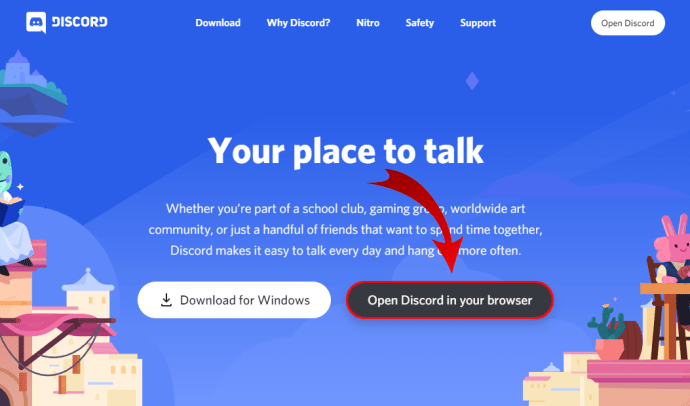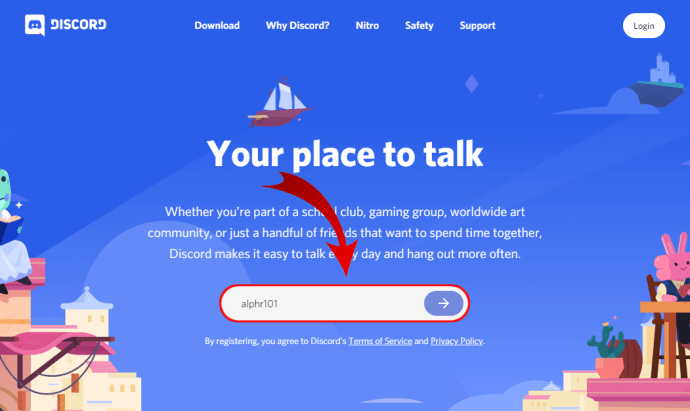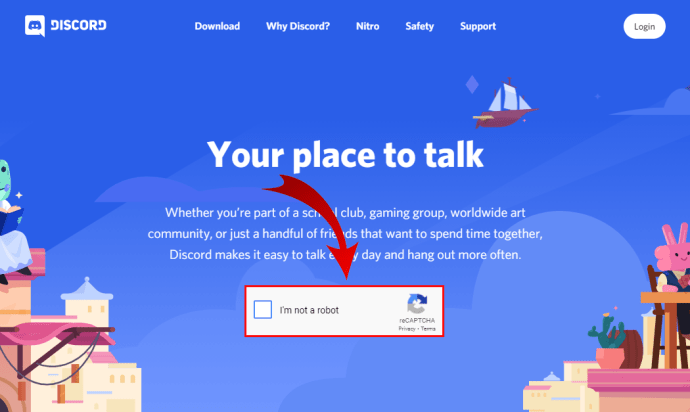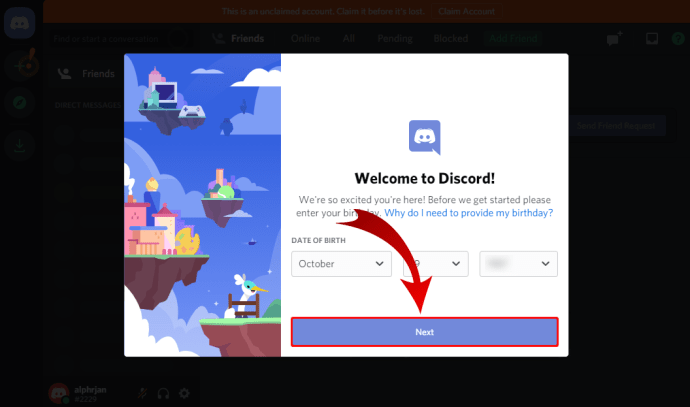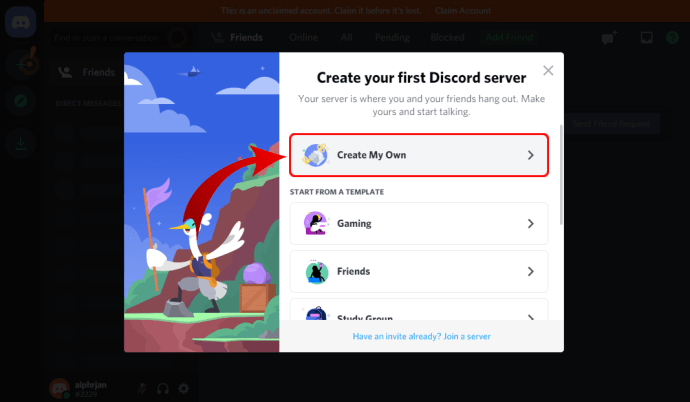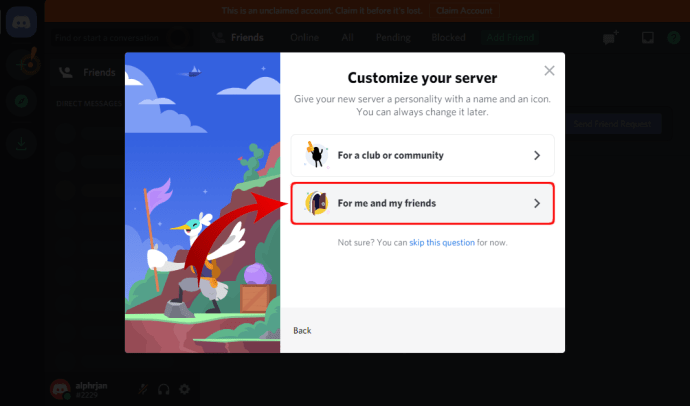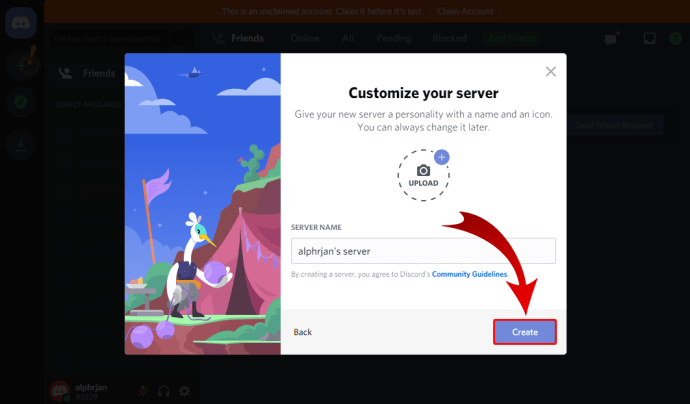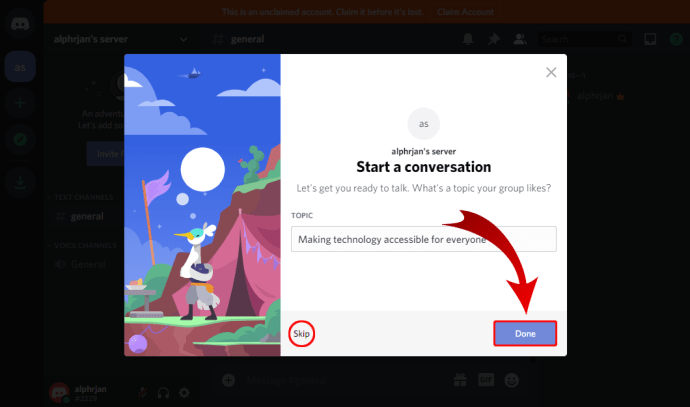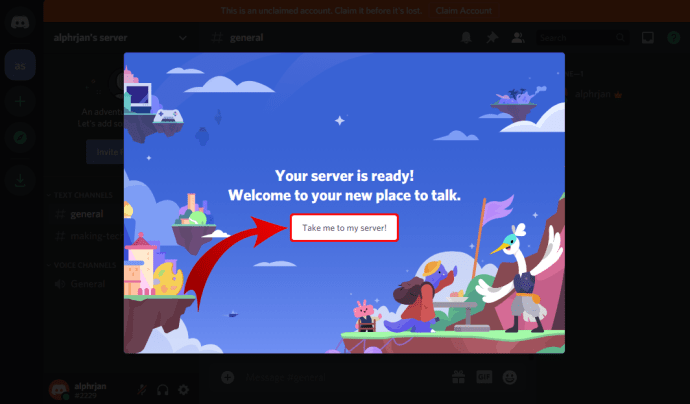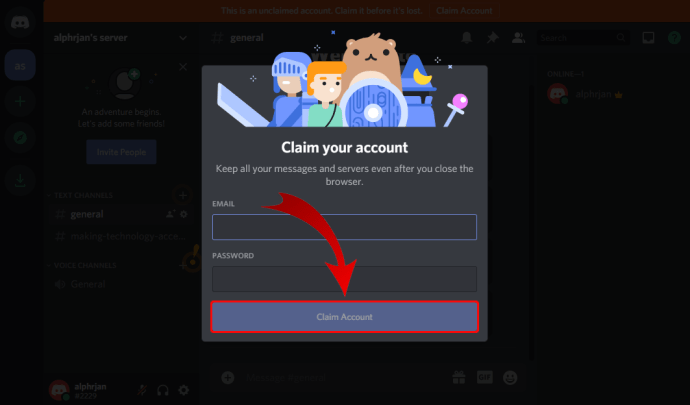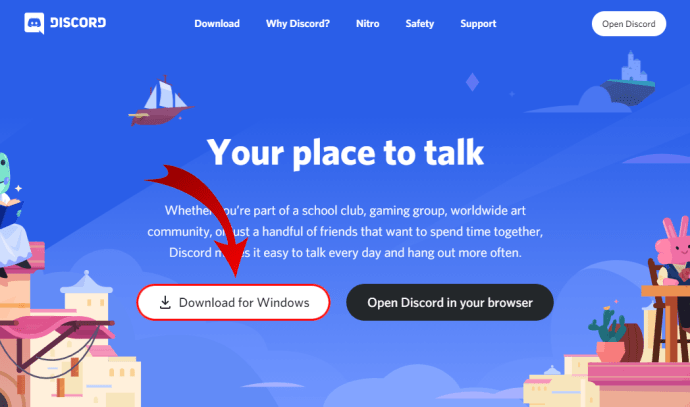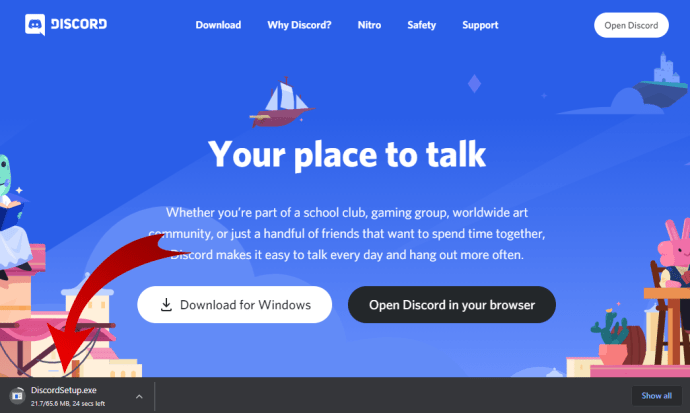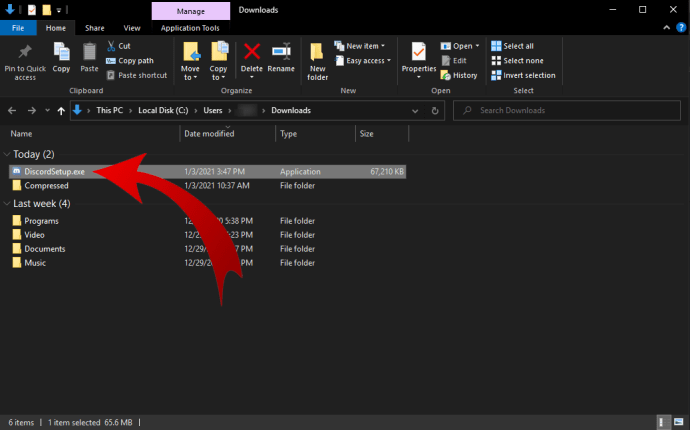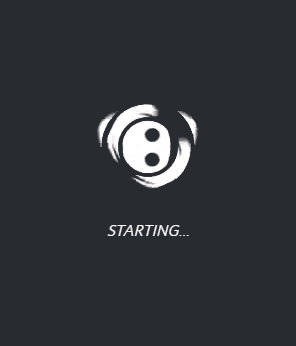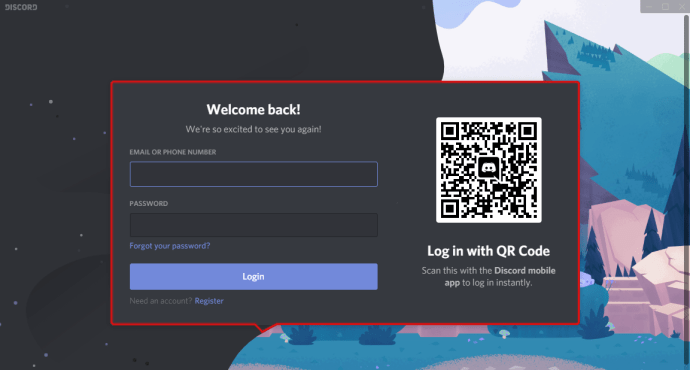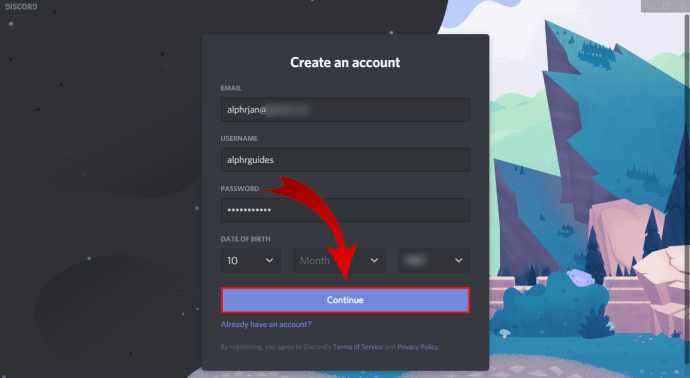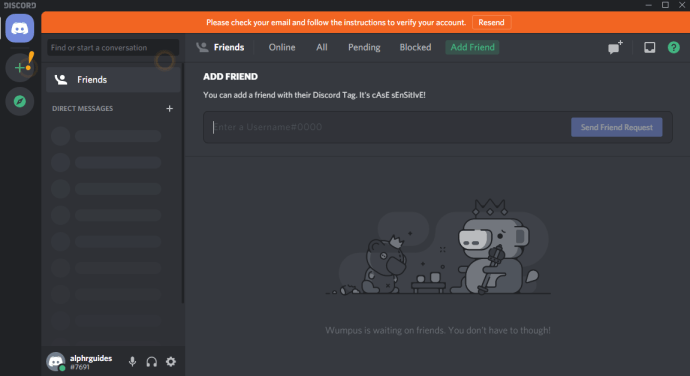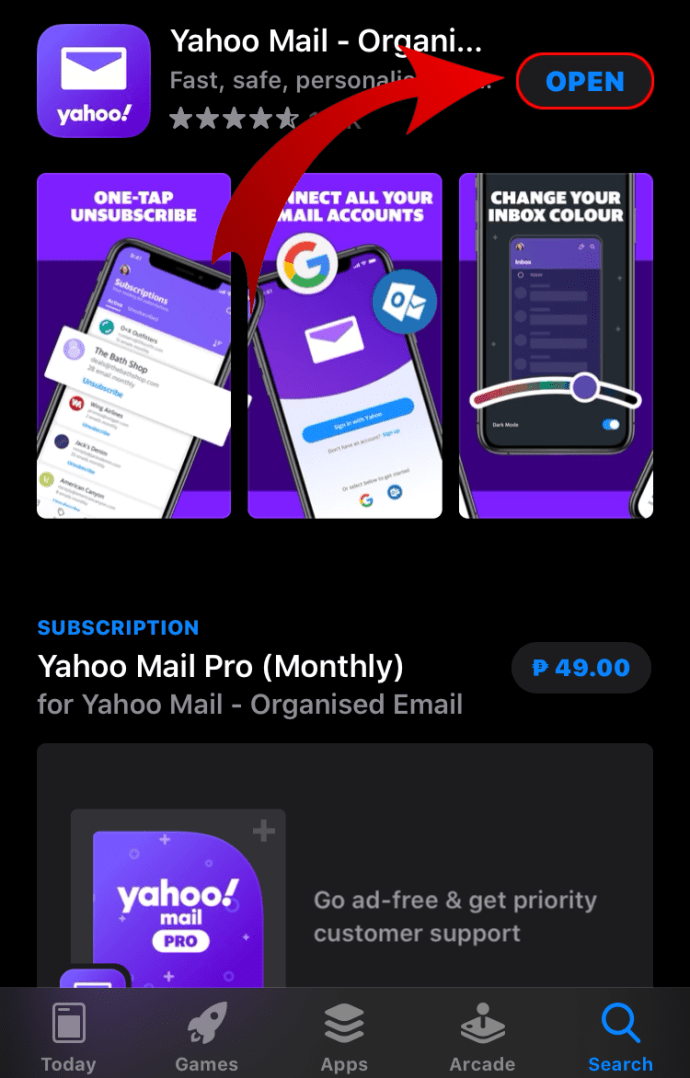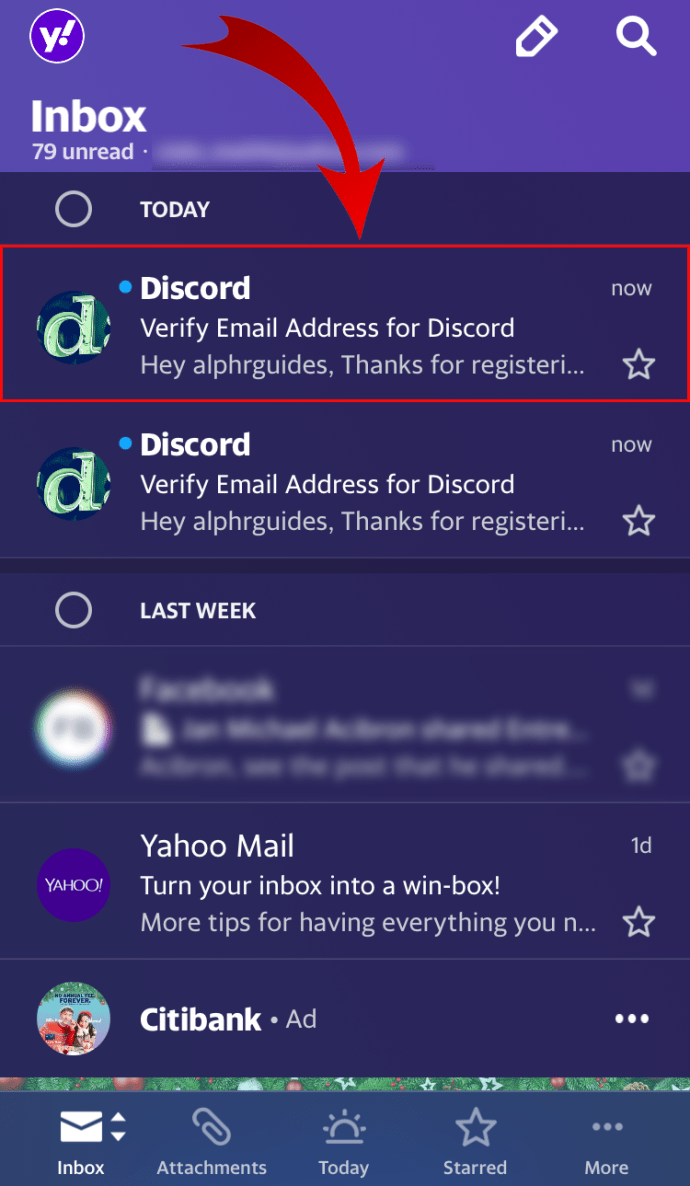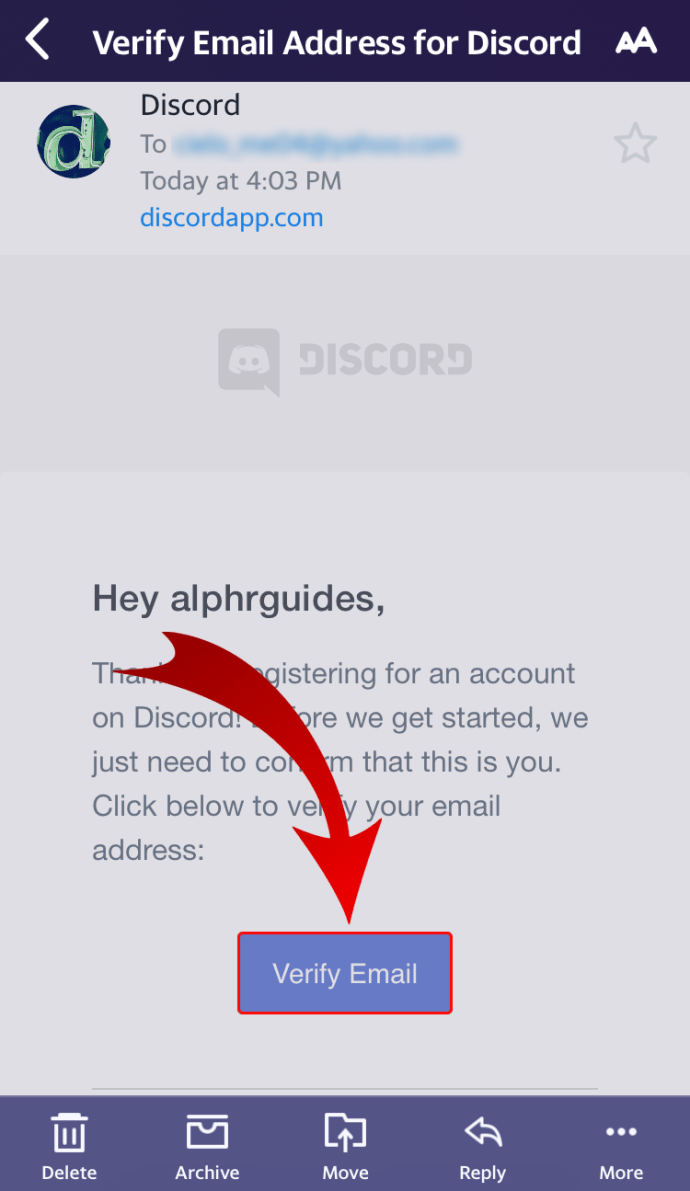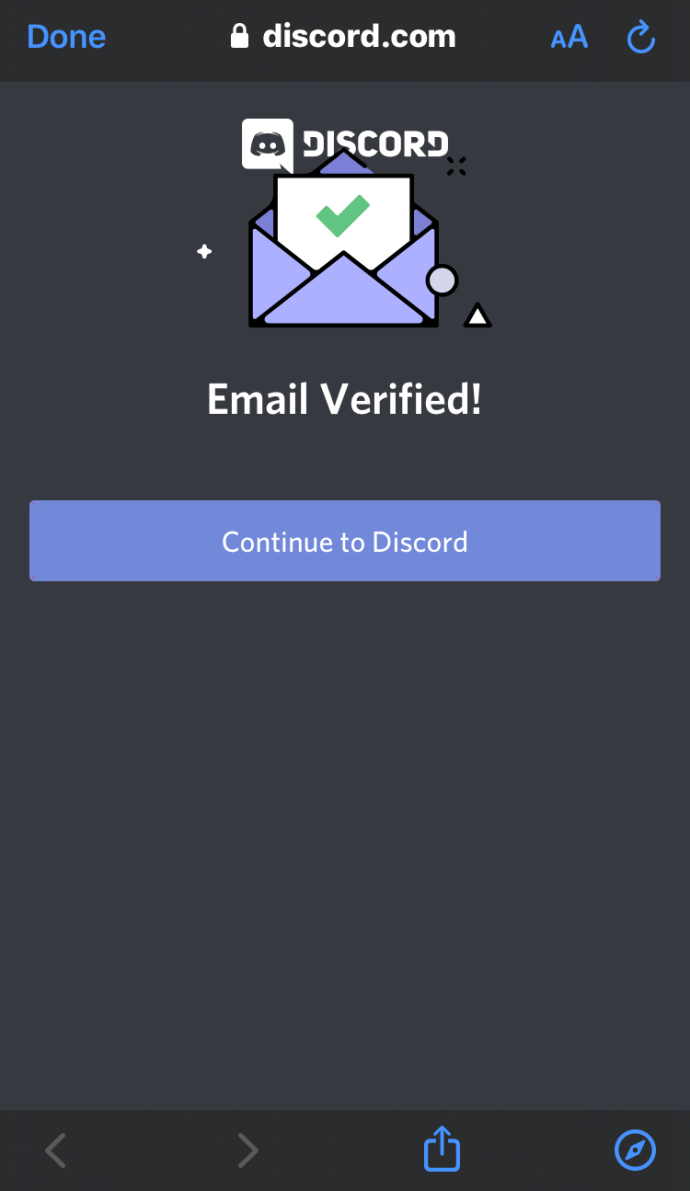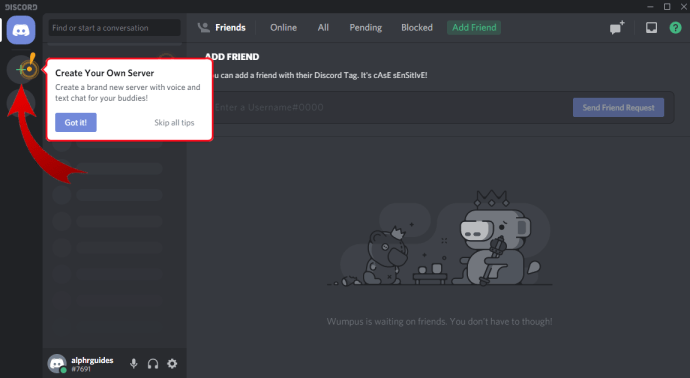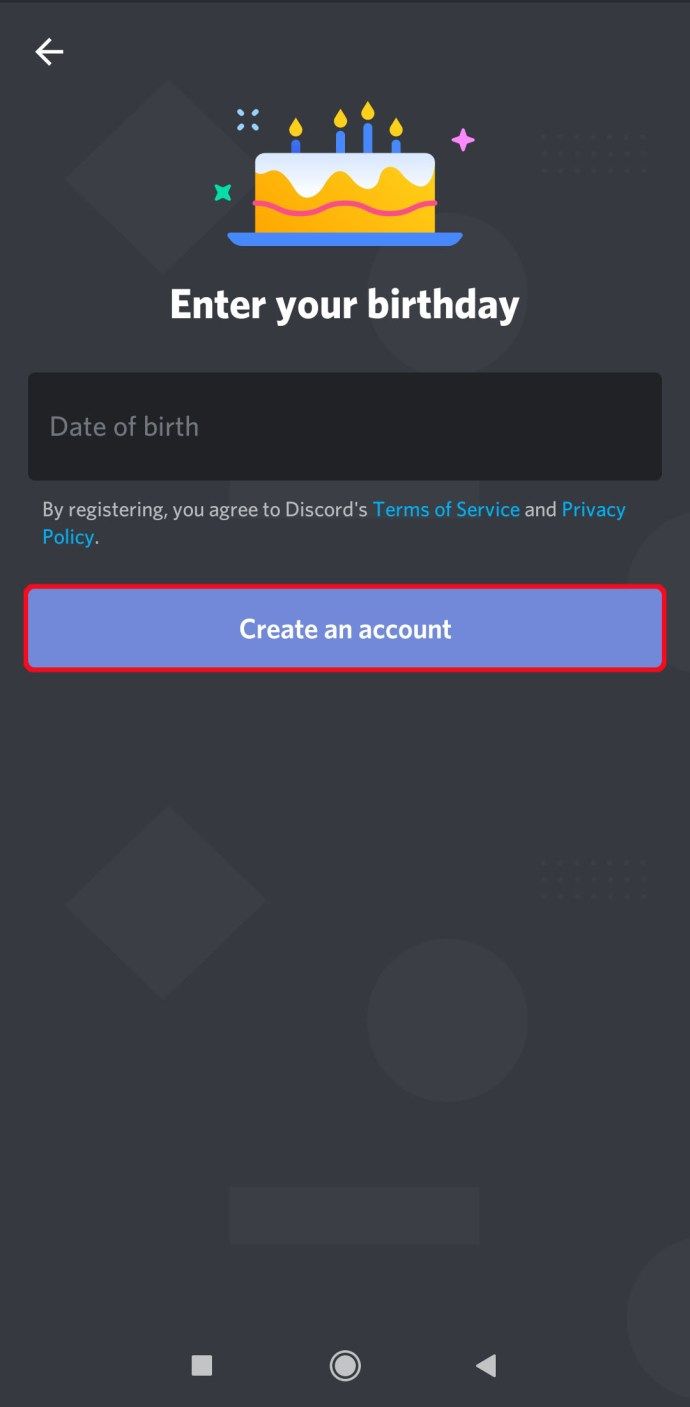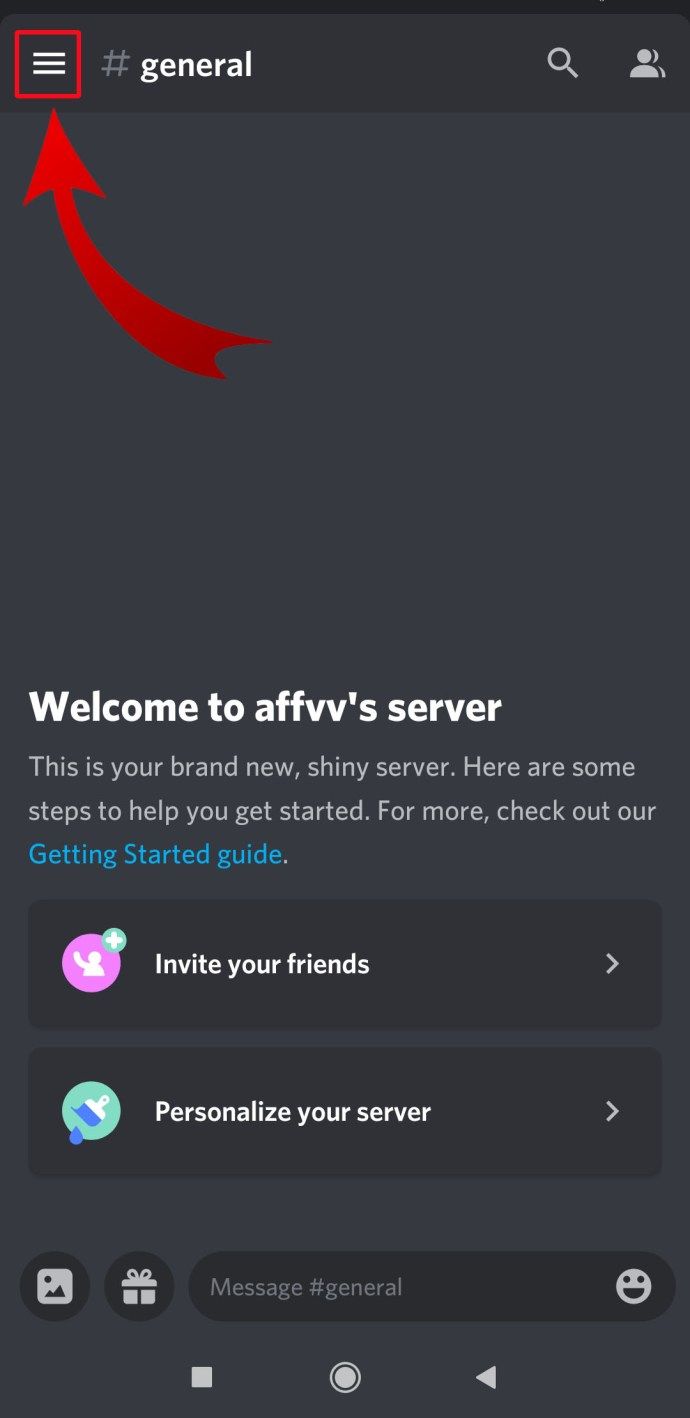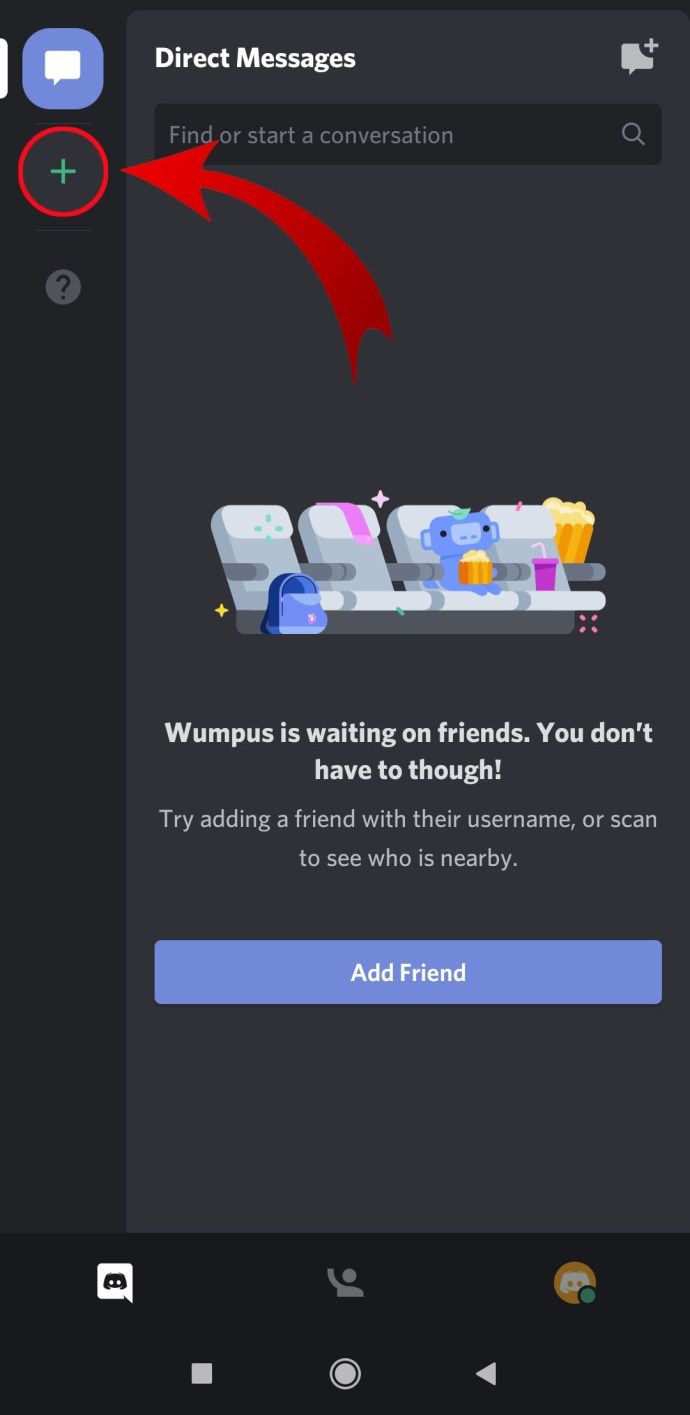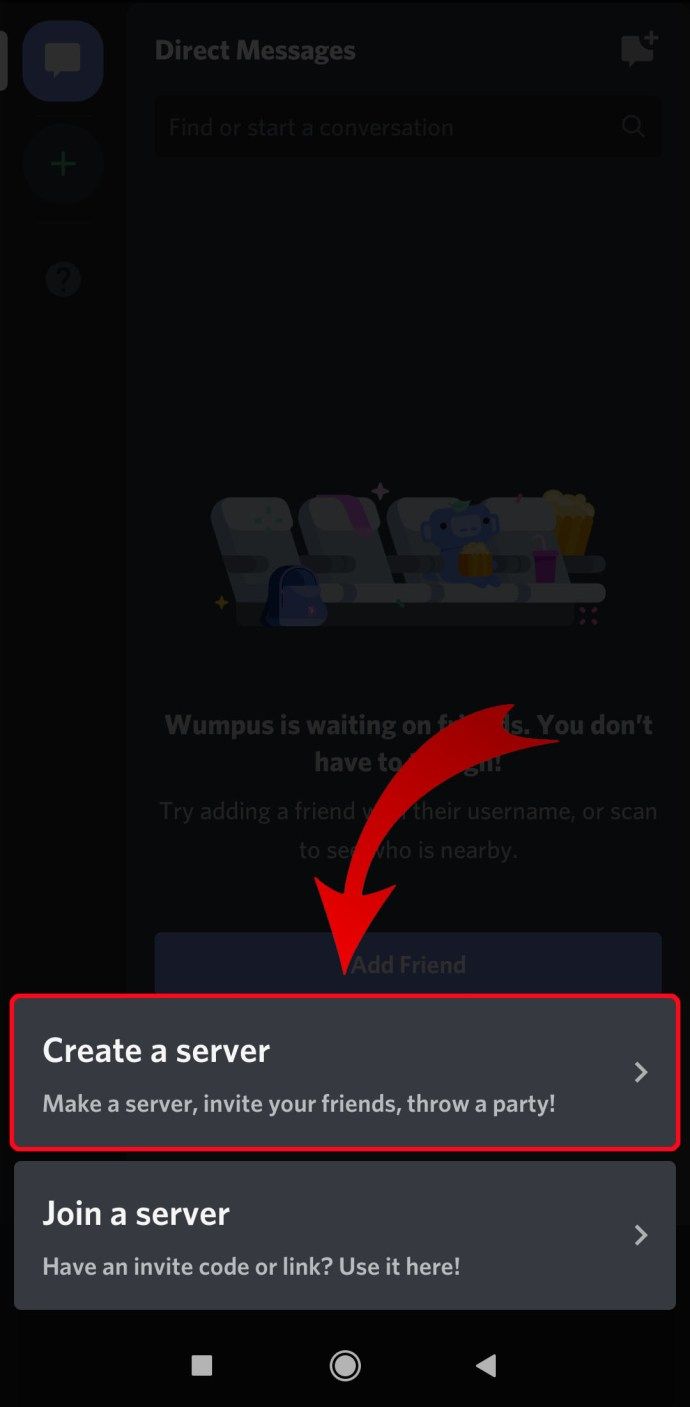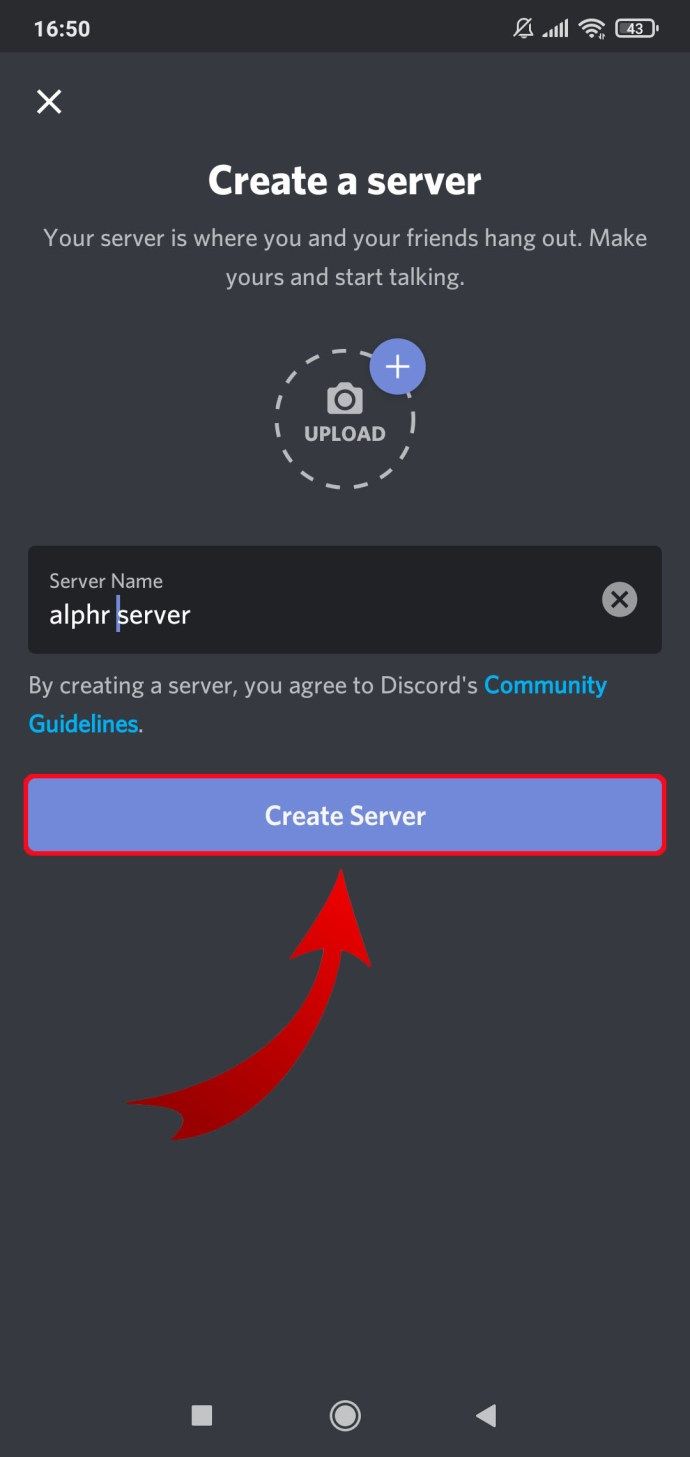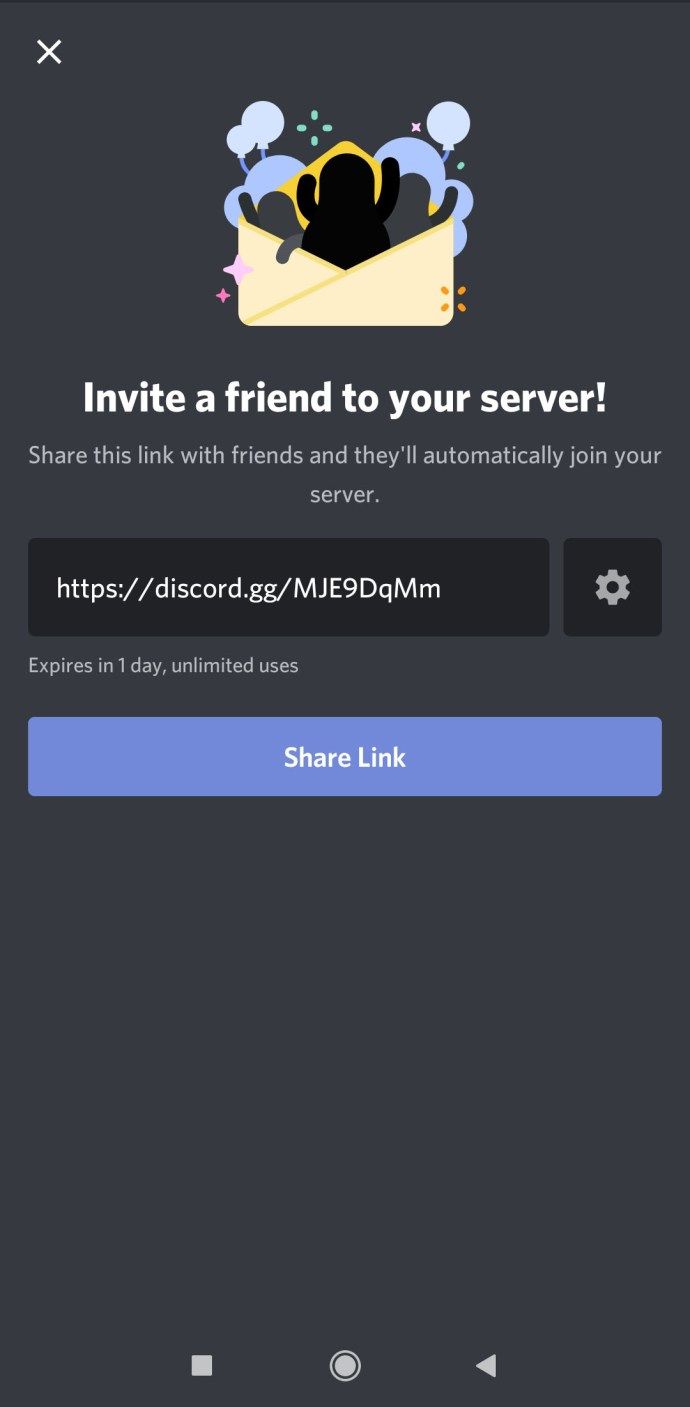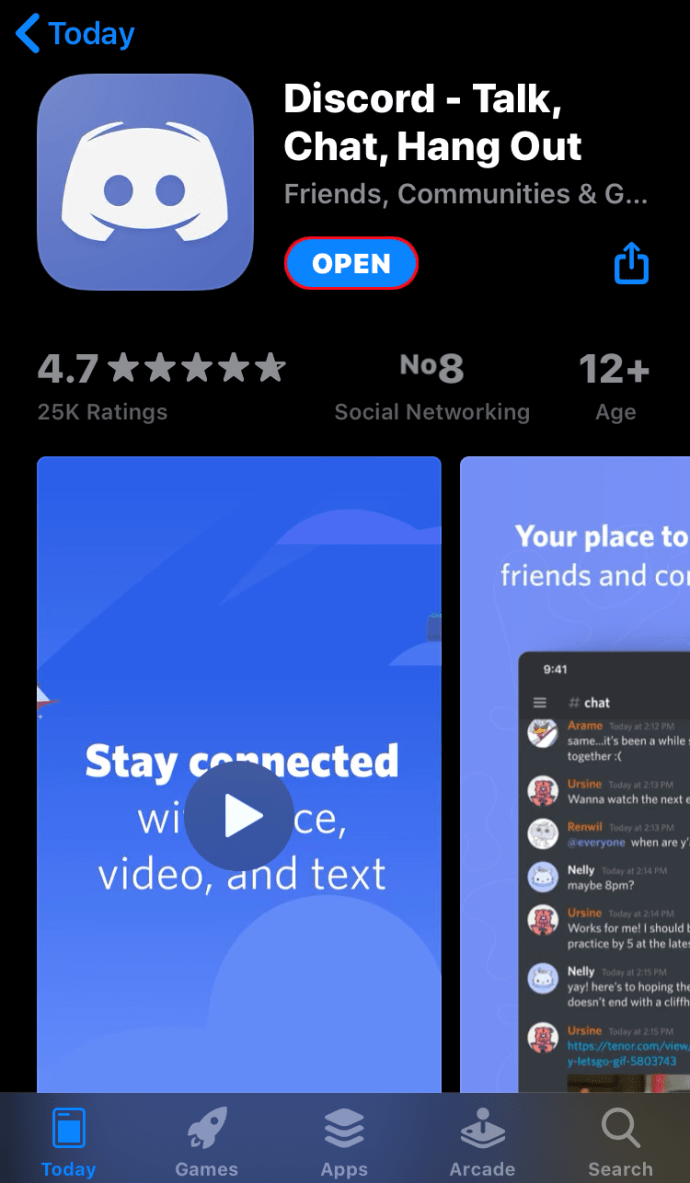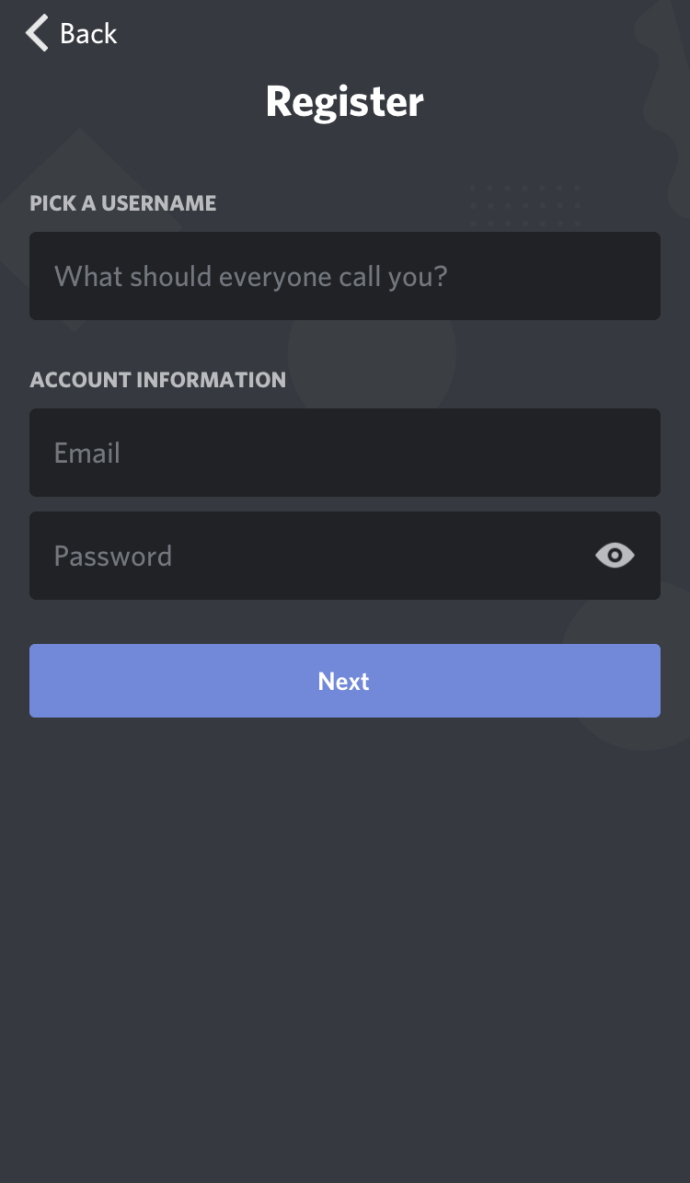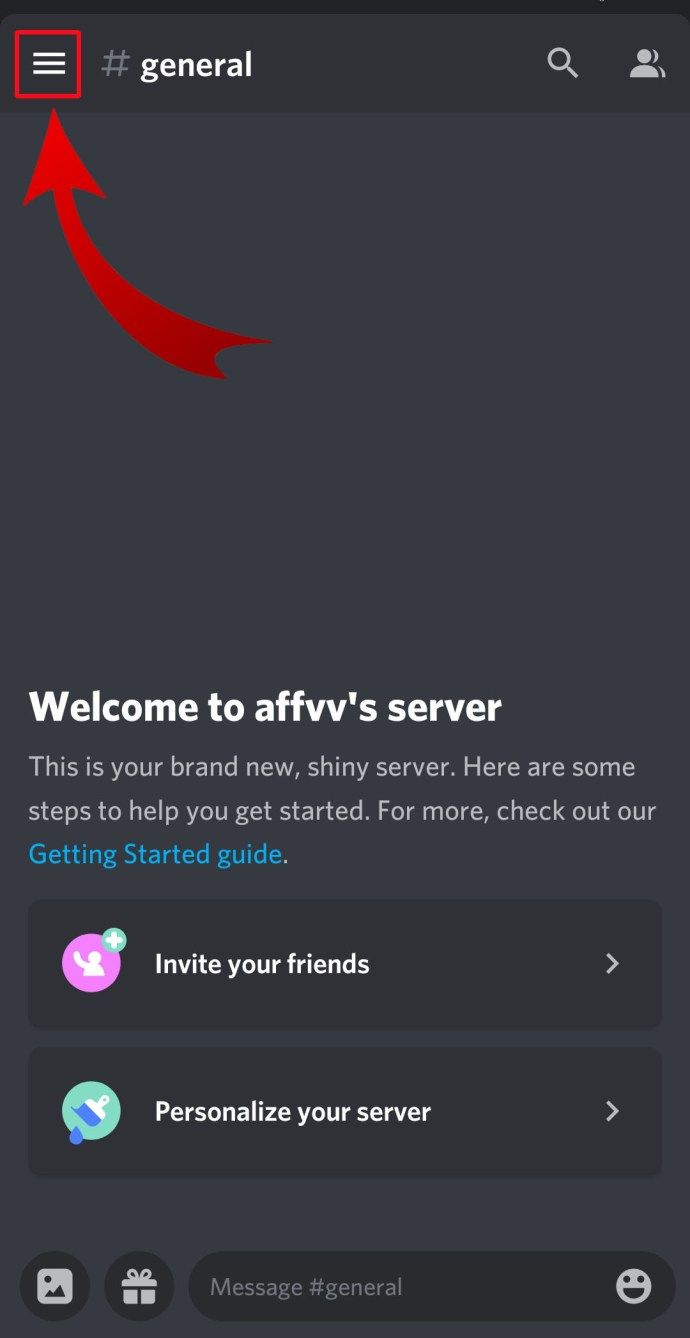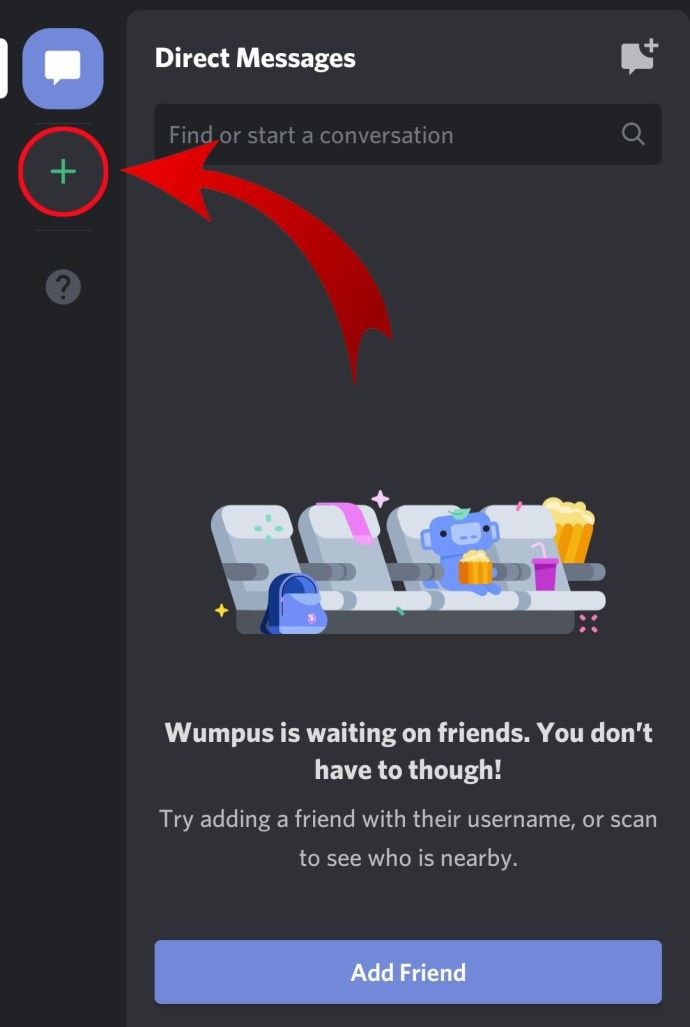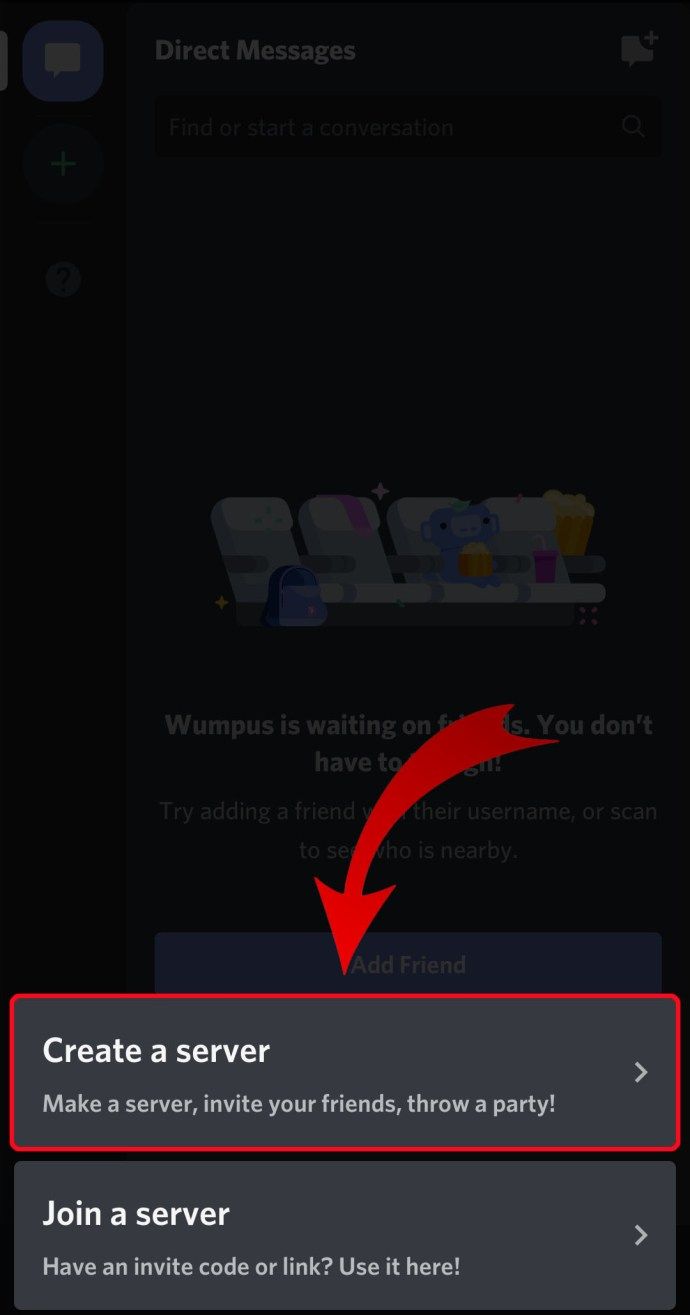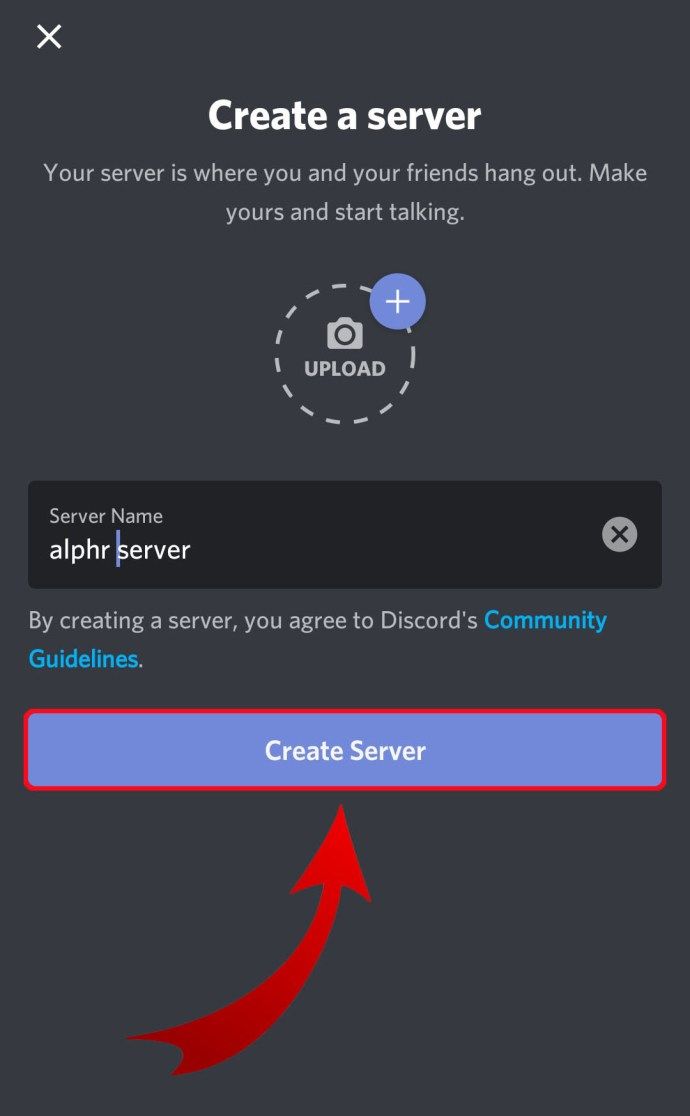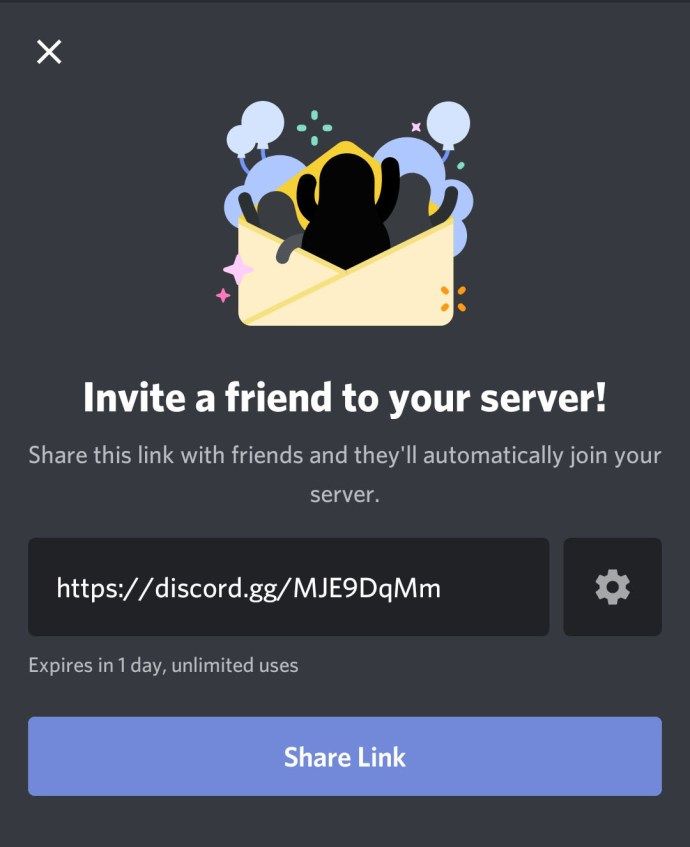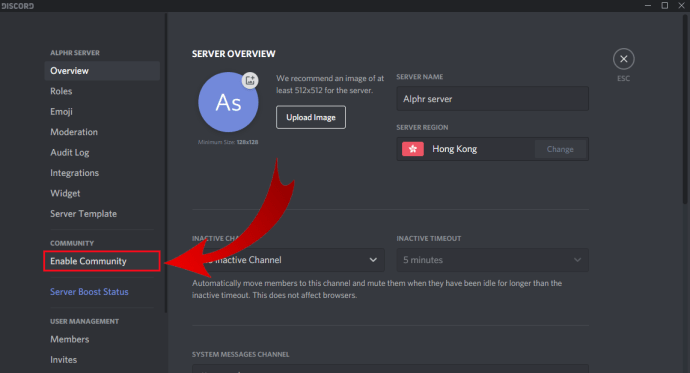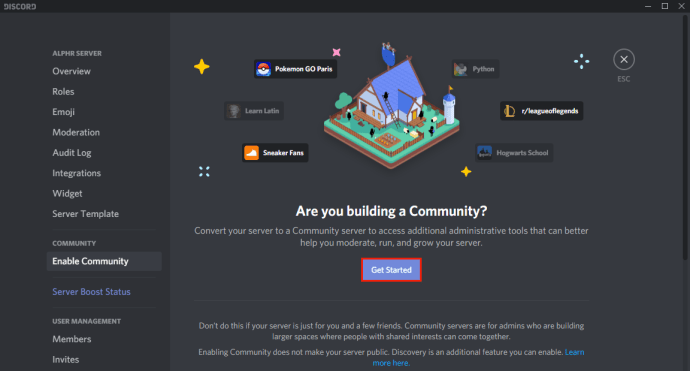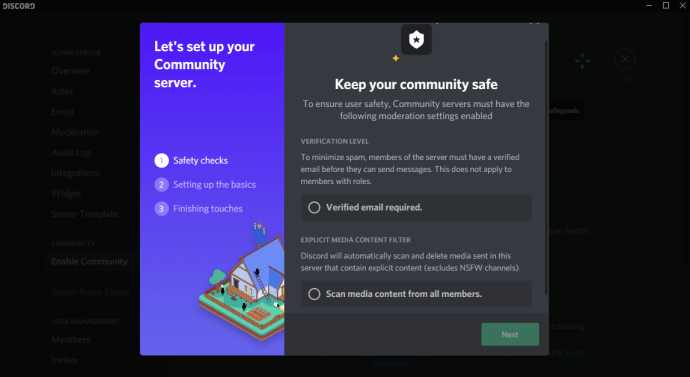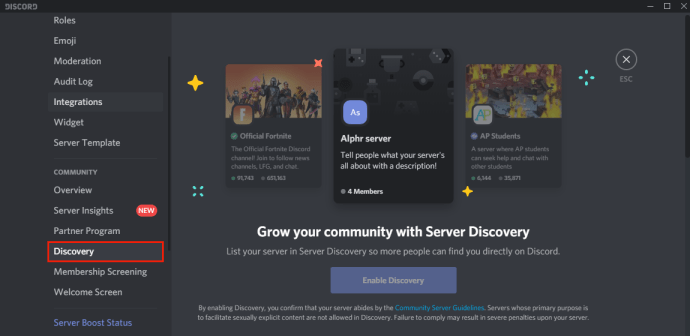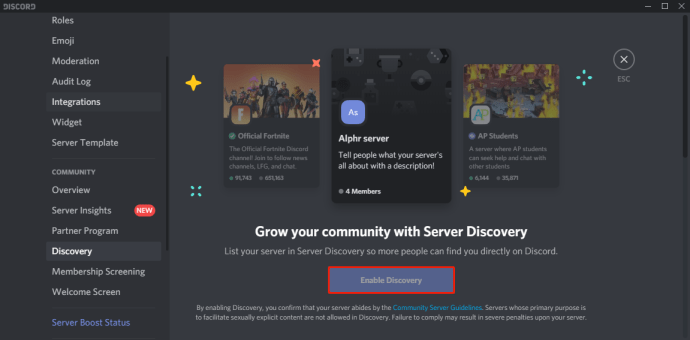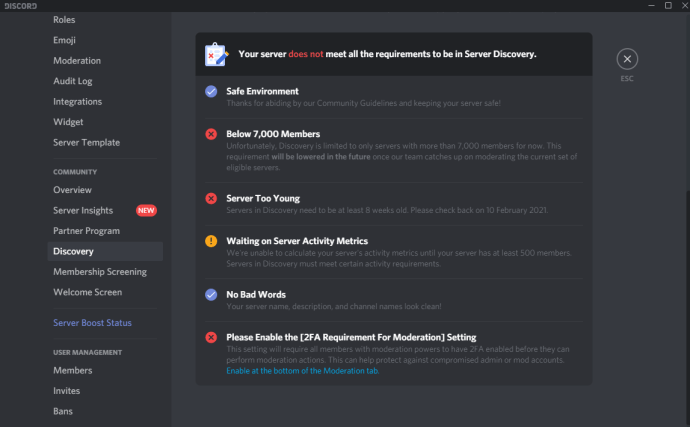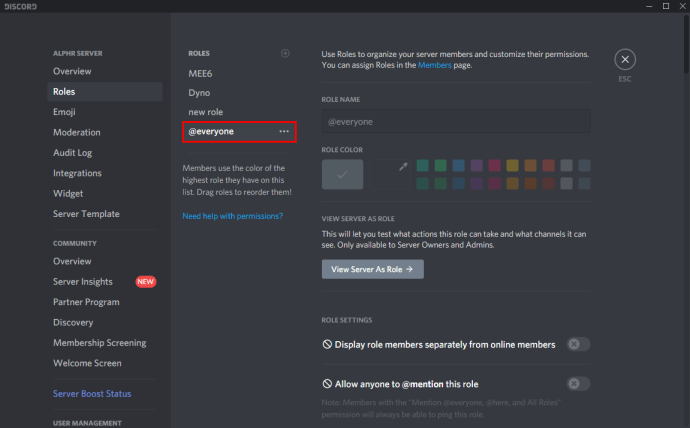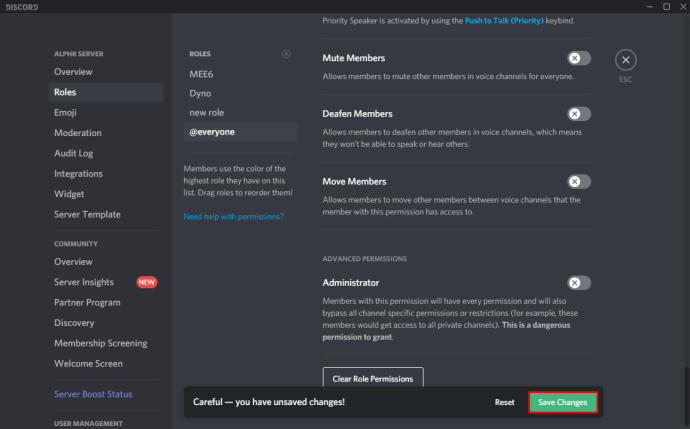ডিসকর্ডটি অবশ্যই আজ উপলব্ধ ভয়েস যোগাযোগের জন্য সেরা অ্যাপগুলির মধ্যে একটি। সুপার-অপ্টিমাইজড সাউন্ড কম্প্রেশনকে ধন্যবাদ, এটি রিসোর্স-ভারী ভিডিও গেমগুলি স্ট্রিম করার পরেও একটি নিরবচ্ছিন্ন, উচ্চ-মানের ভয়েস চ্যাট সরবরাহ করতে সক্ষম।
ডিসকর্ড ভার্চুয়াল সার্ভারগুলির মাধ্যমে কাজ করে, যা সরাসরি চ্যাট অংশগ্রহণকারীদের মধ্যে যোগাযোগের দিকে চলে। যদিও এটি জটিল মনে হতে পারে, আপনার নিজের ডিসকর্ড সার্ভারটি সেটআপ করা এটি বেশ সহজ। আপনি যে প্ল্যাটফর্মটি ব্যবহার করছেন না কেন, এই নিবন্ধটি ধাপে ধাপে প্রক্রিয়াটি ব্যাখ্যা করবে।
কীভাবে একটি ডিসকর্ড সার্ভার তৈরি করবেন
সমস্ত জনপ্রিয় প্ল্যাটফর্মগুলির জন্য একটি ডিসকর্ড সার্ভার তৈরি করা প্রায় একই। আপনি এটি একটি উইন্ডোজ, ম্যাক বা লিনাক্স কম্পিউটারের পাশাপাশি আইওএস বা অ্যান্ড্রয়েড মোবাইল ডিভাইসে ব্যবহার করতে পারেন। আরও কী, আপনি এমনকি এটি ডিসকর্ড ওয়েব অ্যাপ্লিকেশন অ্যাক্সেস করে একটি ইন্টারনেট ব্রাউজারের মাধ্যমে ব্যবহার করতে পারেন।
প্রক্রিয়া সাধারণত নিম্নলিখিত পদক্ষেপ জড়িত:
- ডিসকর্ড অ্যাপ্লিকেশন ইনস্টল করা হচ্ছে।
- আপনার ডিসকর্ড অ্যাকাউন্ট তৈরি করা হচ্ছে।
- ডিসকর্ডে লগ ইন করা।
- আপনার সার্ভার তৈরি করা হচ্ছে।
অবশ্যই, নির্দিষ্ট পদক্ষেপগুলি প্ল্যাটফর্ম থেকে প্ল্যাটফর্মের থেকে কিছুটা পৃথক হবে, সুতরাং পরবর্তী কয়েকটি বিভাগ প্রতিটি প্ল্যাটফর্মের জন্য কী প্রয়োজন তা গভীরভাবে আবিষ্কার করবে।
উইন্ডোজ এবং ম্যাকের উপর কীভাবে একটি ডিসকর্ড সার্ভার তৈরি করবেন
উইন্ডোজ বা ম্যাক কম্পিউটারে ডিসকার্ড ব্যবহার করতে, আপনি হয় ব্রাউজারের মাধ্যমে এর ওয়েব অ্যাপ্লিকেশনটি ব্যবহার করতে পারেন বা ডেস্কটপ অ্যাপ্লিকেশন ডাউনলোড ও ইনস্টল করতে পারেন। আপনি একবার অস্বীকৃতি সেটআপ করার পরে, আপনি যে অ্যাপ্লিকেশন সংস্করণ ব্যবহার করছেন তা নির্বিশেষে আপনার প্রথম সার্ভারটি তৈরির প্রক্রিয়াটি একই হবে।
ওয়েব অ্যাপ্লিকেশন ব্যবহার করে একটি ডিসকর্ড সার্ভার তৈরি করতে, এই পদক্ষেপগুলি অনুসরণ করুন:
- দর্শন https://discord.com/ ।

- স্ক্রিনের মূল অংশে আপনার ব্রাউজারে ডিসকর্ড খুলুন ক্লিক করুন। যদি সেই বোতামটি উপলভ্য না হয়, আপনি স্ক্রিনের উপরের ডানদিকে কোণে লগইন ক্লিক করতে পারেন।
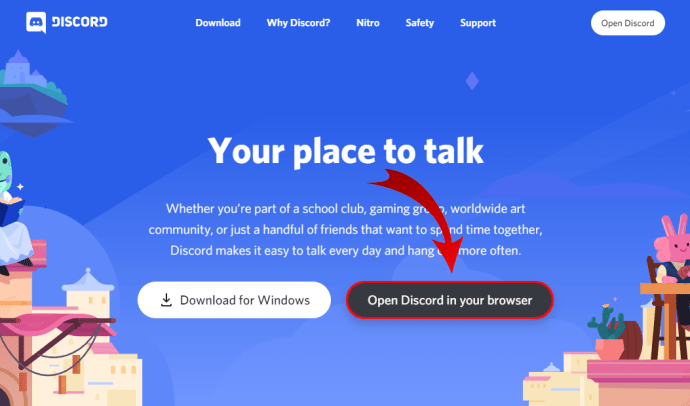
- আপনার ব্যবহারকারীর নাম লিখুন এবং ডানদিকে নির্দেশ করে তীরটি দিয়ে বোতামটি টিপুন।
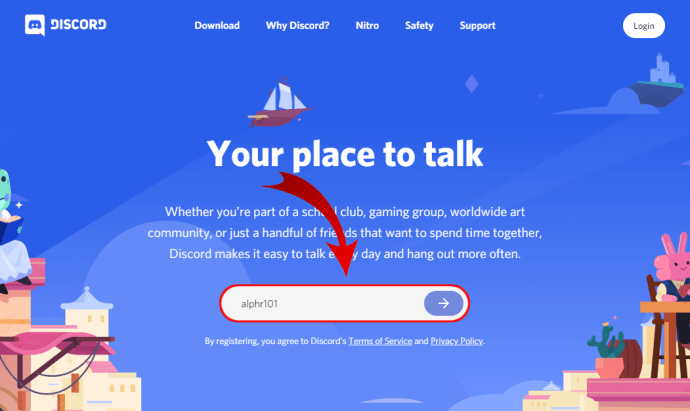
- এখন, আপনাকে সম্ভবত একটি রেক্যাপচা সমাধান করতে হবে আমি কোনও রোবোট চ্যালেঞ্জ নই। একবার আপনি সফলভাবে পরীক্ষায় উত্তীর্ণ হয়ে গেলে আপনি ডিসকর্ড অ্যাপ্লিকেশনটিতে প্রবেশ করবেন।
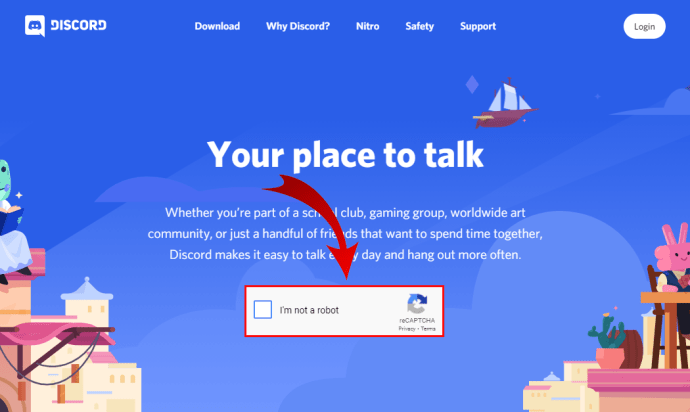
- আপনার জন্ম তারিখটি নির্বাচন করুন এবং পরবর্তী ক্লিক করুন।
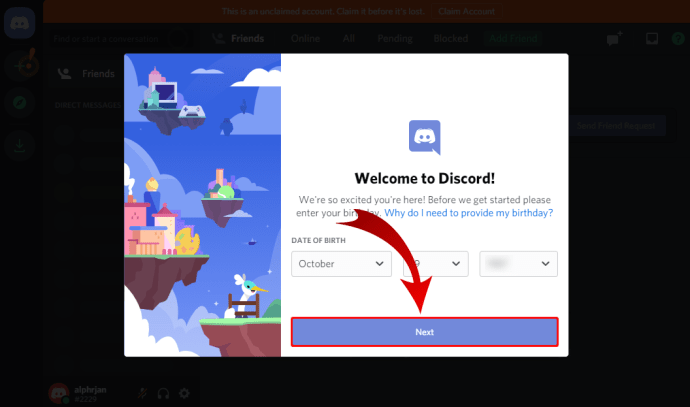
- পরবর্তী স্ক্রিনটি আপনাকে স্ক্র্যাচ থেকে আপনার সার্ভার তৈরি করতে বা গেমিং, ফ্রেন্ডস ইত্যাদির মতো একটি সাধারণ টেম্পলেট ব্যবহার করার অনুমতি দেয় এই টিউটোরিয়ালটির স্বার্থে, আমার নিজের তৈরি করুন চয়ন করুন।
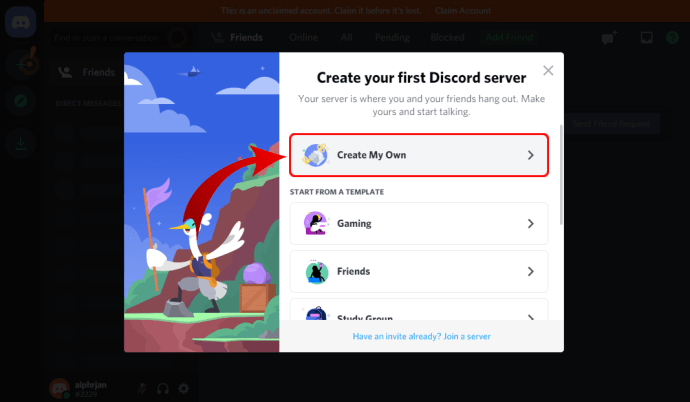
- এখন, আপনি সংজ্ঞা দিতে পারবেন যে এই সার্ভারটি আপনার ব্যক্তিগত ব্যবহারের জন্য হবে বা কোনও ক্লাব বা সম্প্রদায়ের জন্য। আপাতত, আমার এবং আমার বন্ধুদের জন্য নির্বাচন করুন।
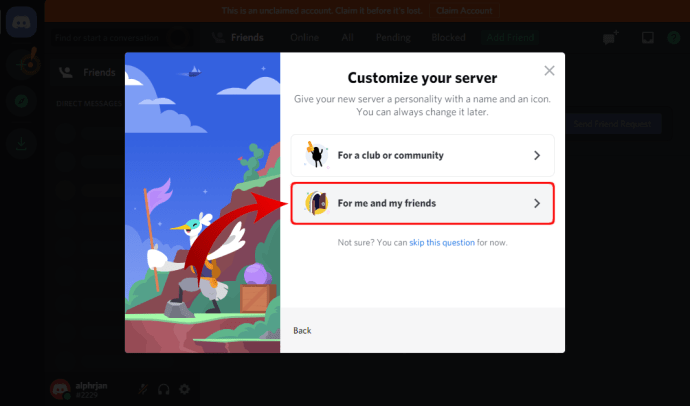
- পরবর্তী স্ক্রীন আপনাকে আপনার সার্ভারটি কাস্টমাইজ করতে দেয়। আপনি আপনার সার্ভারের জন্য ব্যবহার করতে একটি চিত্র আপলোড করতে পারেন, পাশাপাশি সার্ভারের নামও নির্ধারণ করতে পারেন। আপনার কাজ শেষ হয়ে গেলে, তৈরি ক্লিক করুন।
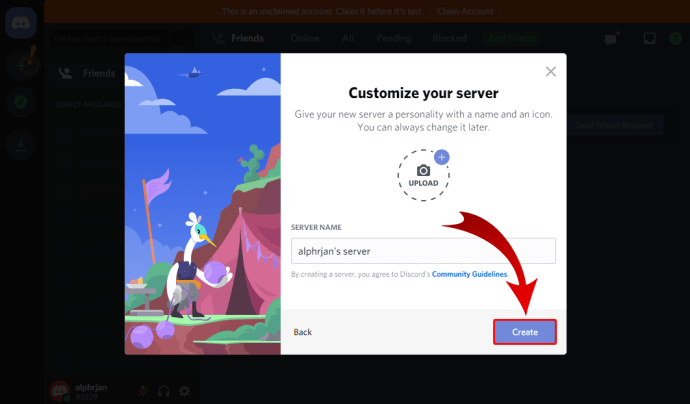
- চূড়ান্ত পদক্ষেপ হিসাবে, আপনি আপনার সার্ভারের জন্য বিষয়টিকে সংজ্ঞায়িত করতে পারেন। অবশ্যই আপনি যদি এখন এটি না করতে চান তবে একটি এড়িয়ে যান বোতাম আছে।
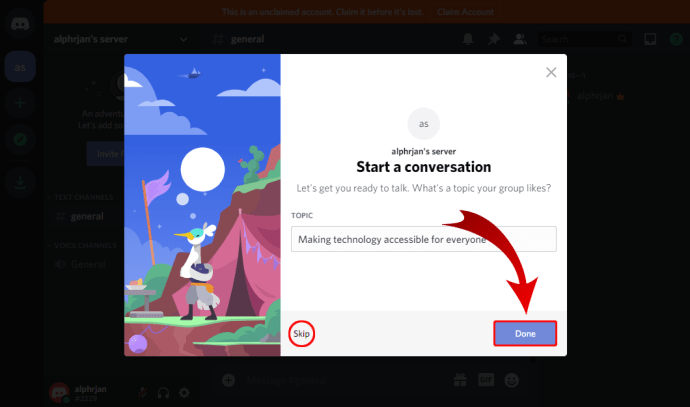
- এটি হয়ে গেলে আপনি দেখতে পাবেন যে আপনার সার্ভারটি প্রস্তুত! বিজ্ঞপ্তি আমাকে আমার সার্ভারে নিয়ে যান ক্লিক করুন! এগিয়ে যেতে বোতাম।
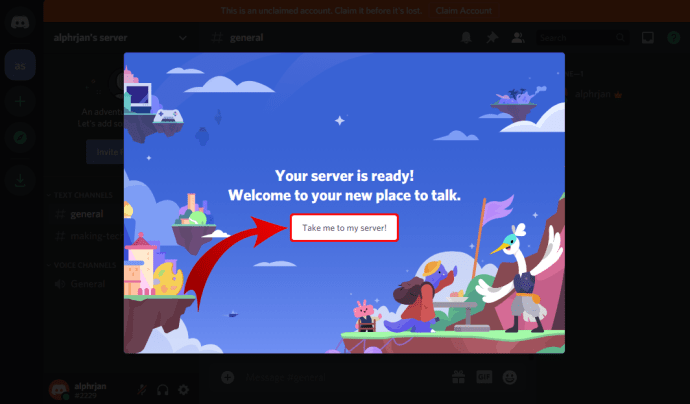
- অবশেষে, ডিসকর্ড আপনাকে সদ্য তৈরি করা সার্ভারটি দাবি করার অনুমতি দেয়। এটি করতে, আপনাকে আপনার ইমেল ঠিকানা এবং একটি পাসওয়ার্ড প্রবেশ করে একটি ডিসকার্ড অ্যাকাউন্ট তৈরি করতে হবে।
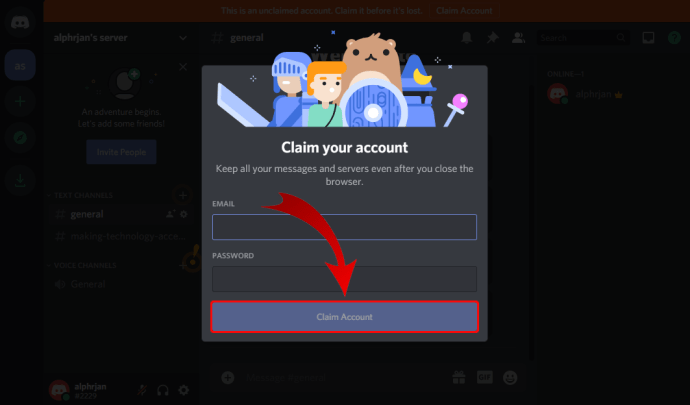
আপনি দেখতে পাচ্ছেন, এমনকি কোনও ডিসকর্ড অ্যাকাউন্ট না তৈরি করেই সার্ভার তৈরি করা সম্ভব। অবশ্যই, আপনি যদি ভবিষ্যতে এটি ব্যবহারের পরিকল্পনা করেন তবে আপনার সার্ভারটি দাবি করা এবং আপনি সদ্য তৈরি করা সমস্ত সেটিংস রাখা ভাল।
আপনি যদি ডিস্কর্ড ডেস্কটপ অ্যাপ্লিকেশনটি ব্যবহার করতে চান তবে প্রক্রিয়াটি উপরে বর্ণিতগুলির থেকে কিছুটা আলাদা:
- দর্শন https://discord.com/ ।

- স্ক্রিনের মূল অংশে ডাউনলোড ফর ... বোতামটি ক্লিক করুন। আপনার অপারেটিং সিস্টেমের উপর নির্ভর করে ওয়েবসাইটটি এই বোতামটির জন্য শব্দটি সামঞ্জস্য করবে। উদাহরণস্বরূপ, আপনি যদি উইন্ডোজ ব্যবহার করছেন তবে এটি উইন্ডোজের জন্য ডাউনলোড পড়বে।
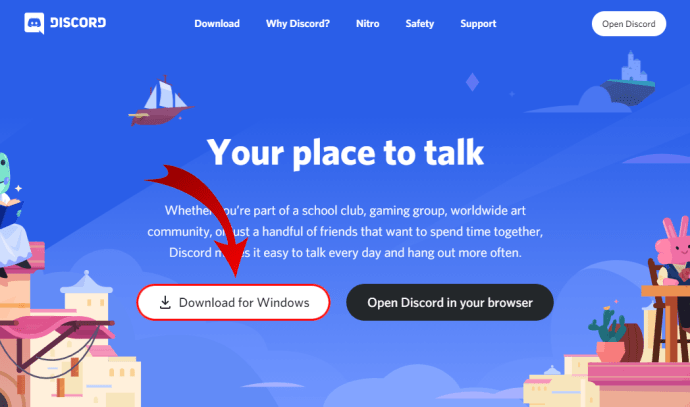
- অ্যাপের সেটআপ ফাইলটি এখনই ডাউনলোড শুরু করা উচিত, সুতরাং এটি শেষ না হওয়া পর্যন্ত অপেক্ষা করুন। যেহেতু অ্যাপটি মোটামুটি ছোট (প্রায় 65 এমবি), এটি ডাউনলোড হতে এক মিনিটের বেশি লাগবে না।
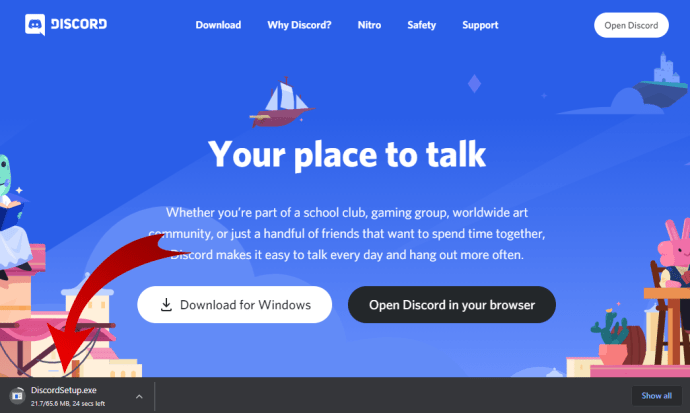
- অ্যাপ্লিকেশনটির সেটআপ ফাইলটি ডাউনলোড শেষ হয়ে গেলে, আপনার ডাউনলোড ফোল্ডারে যান এবং সেটআপ শুরু করতে ফাইলটিতে ডাবল-ক্লিক করুন।
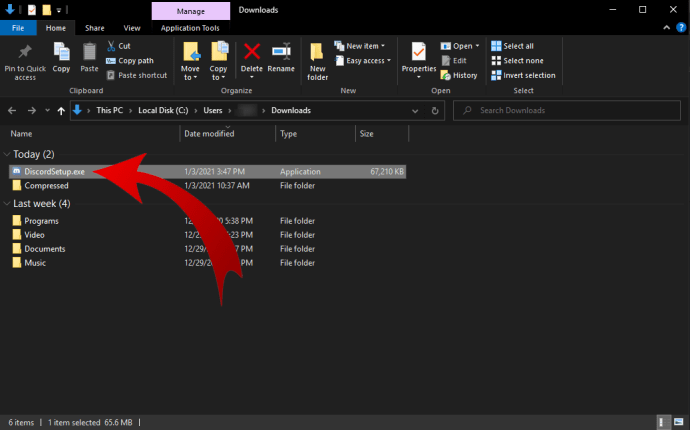
- এখন, সেটআপটি সর্বাধিক সাম্প্রতিক আপডেটগুলি ডাউনলোড করবে এবং এটি হয়ে গেলে অ্যাপটি খুলবে।
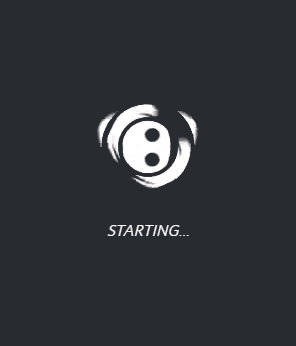
- আপনাকে স্বাগতম ফিরে দেখা উচিত! এখন পর্দা। আপনার যদি এখনও কোনও ডিসকার্ড অ্যাকাউন্ট না থেকে থাকে তবে লগইন বোতামের নীচে নিবন্ধন করুন ক্লিক করুন।
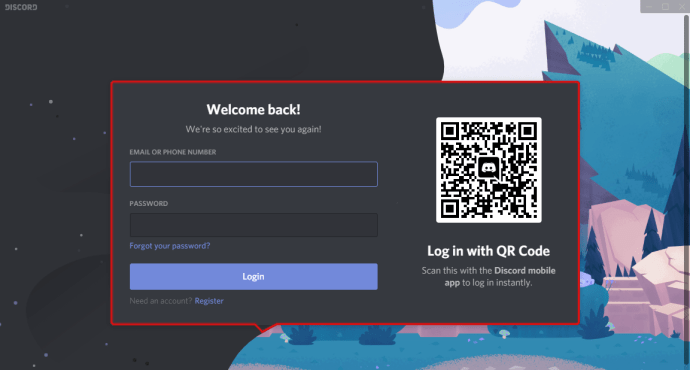
- এখন, আপনার ই-মেইল, ব্যবহারকারীর নাম, পাসওয়ার্ড এবং জন্ম তারিখ লিখুন। আপনার কাজ শেষ হয়ে গেলে চালিয়ে যান ক্লিক করুন।
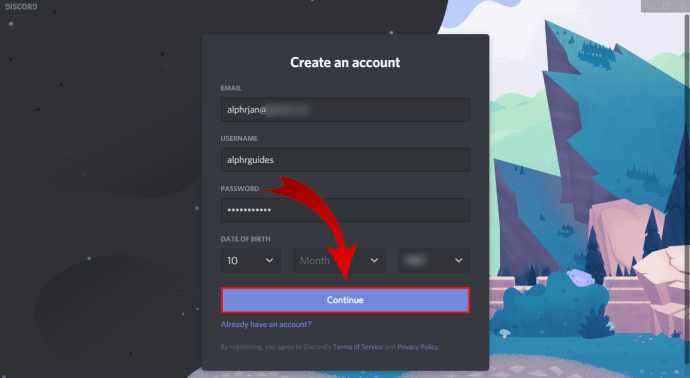
- এর পরে, অ্যাপ্লিকেশনটির হোম পৃষ্ঠা প্রদর্শিত হবে, আপনাকে ডিসকর্ড ব্যবহার শুরু করার অনুমতি দেবে।
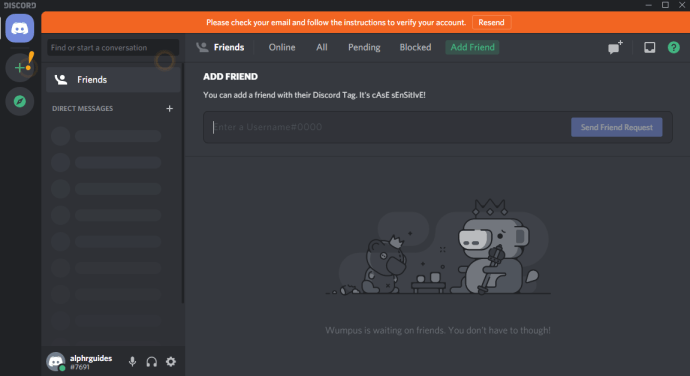
- আপনি এগিয়ে যাওয়ার আগে, আপনার ইমেল ঠিকানাটি ডিসকর্ডের মাধ্যমে যাচাই করতে ভুলবেন না:
- আপনি ডিসকার্ডের সাথে নিবন্ধকরণ করতে যে ইমেল ঠিকানাটি ব্যবহার করেছেন তার জন্য মেলবক্সটি খুলুন।
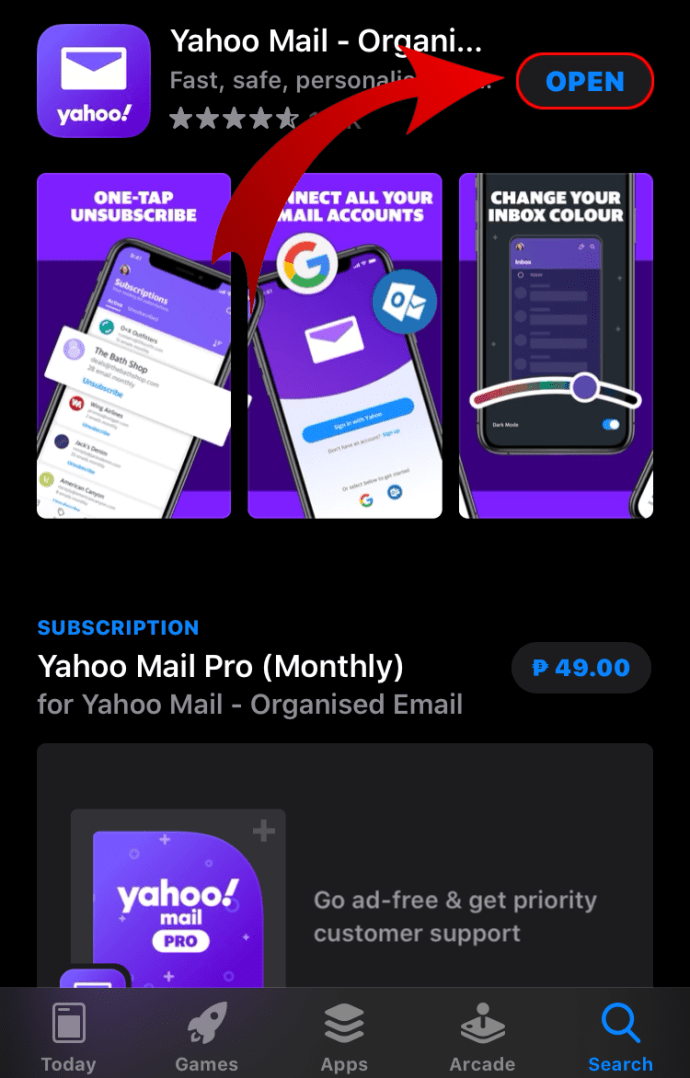
- বিষয়টির সাথে ডিসকর্ড থেকে মেলটি সন্ধান করুন ডিসকর্ডের জন্য ইমেল ঠিকানা যাচাই করুন এবং এটি খুলুন।
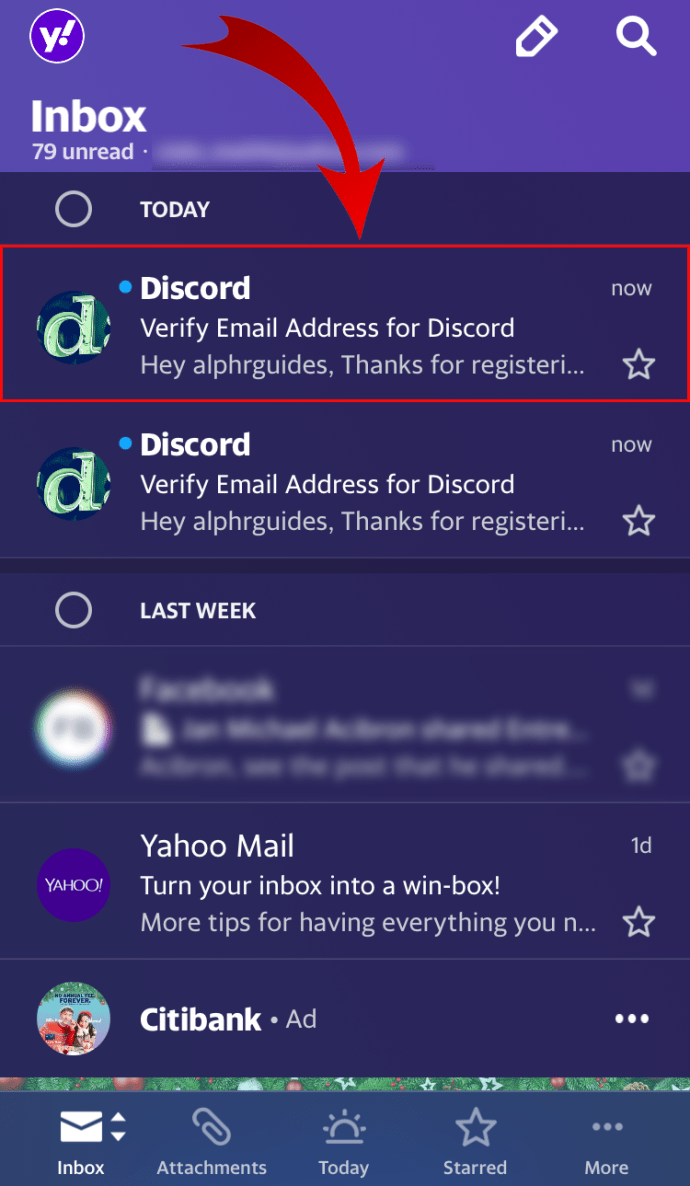
- ইমেল যাচাই বাটন ক্লিক করুন।
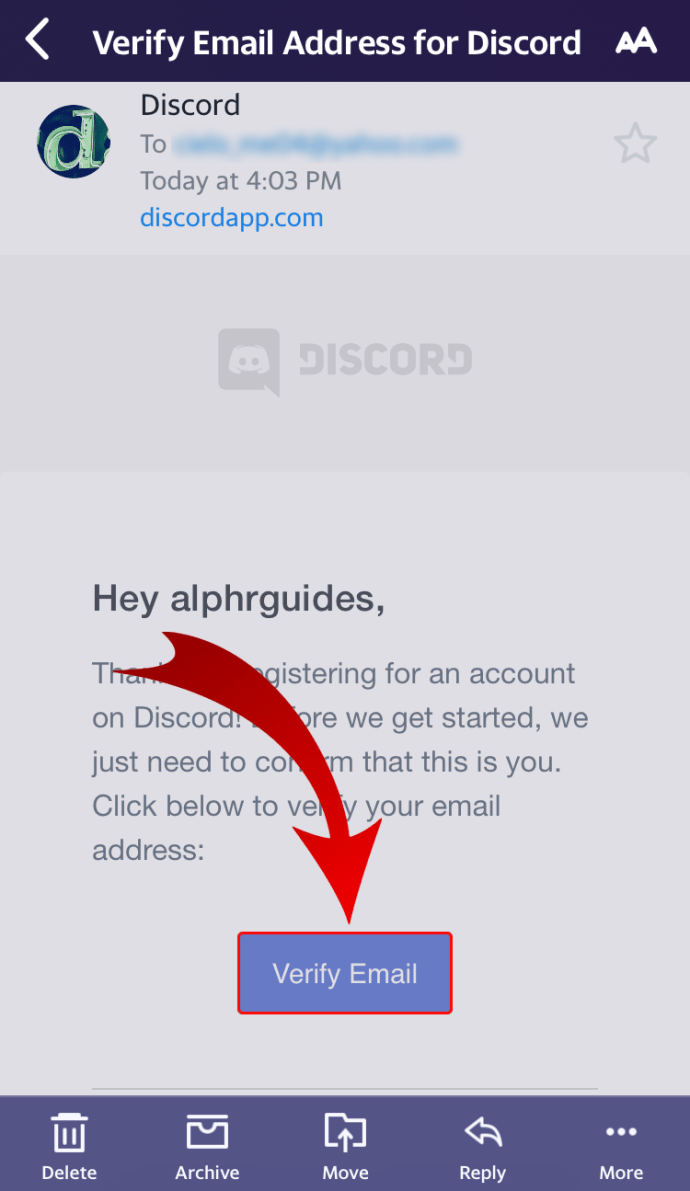
- ইমেল যাচাই করা হয়েছে বলে একটি নতুন ব্রাউজার ট্যাব খুলবে!
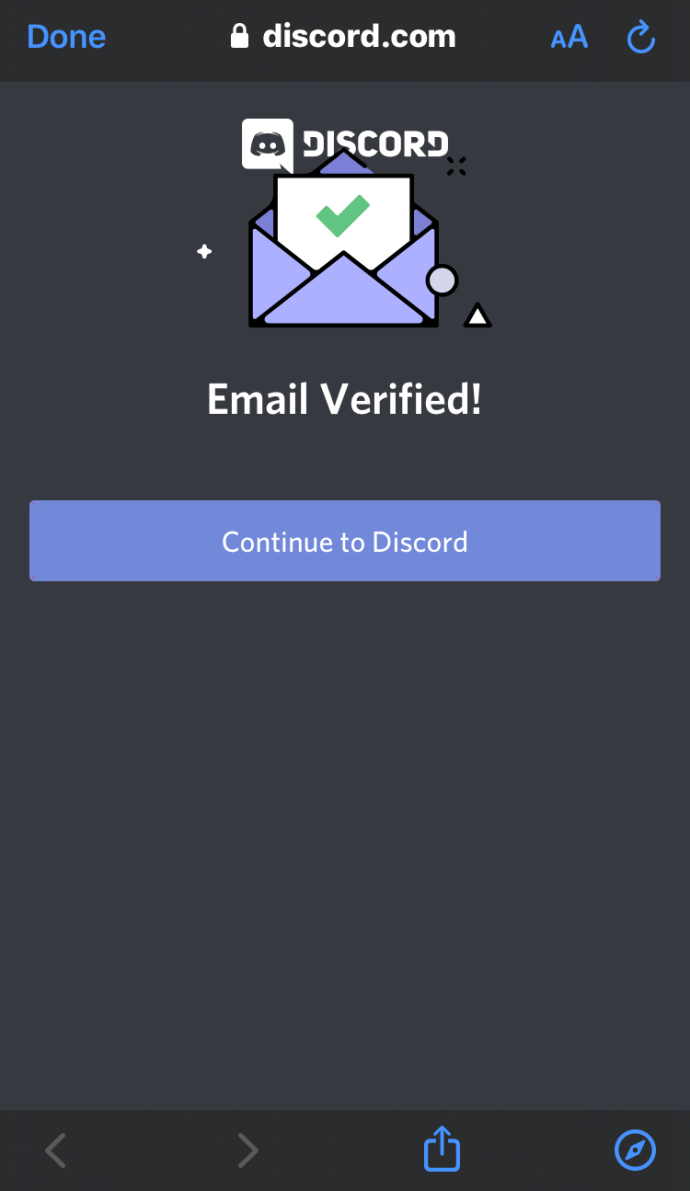
- অস্বীকার অবিরত ক্লিক করুন।

- এই ক্রিয়াটি স্বয়ংক্রিয়ভাবে ডিসকর্ড ওয়েব অ্যাপ্লিকেশনটি খুলবে। এটি হয়ে গেলে, আপনি সম্ভবত ওপেন ডিসকর্ড দেখতে পাবেন? বিজ্ঞপ্তি অ্যাপ্লিকেশনটিতে ফিরে আসতে ওপেন ডিসকর্ড ক্লিক করুন। অবশ্যই, আপনি এই ট্যাবটি বন্ধ করতে এবং নিজেই অ্যাপটিতে ফিরে আসতে পারেন। টাস্কবারে অ্যাপ্লিকেশনটির আইকনটি ক্লিক করুন।
- আপনি ডিসকার্ডের সাথে নিবন্ধকরণ করতে যে ইমেল ঠিকানাটি ব্যবহার করেছেন তার জন্য মেলবক্সটি খুলুন।
- আপনি একবার ডিস্কর্ড ডেস্কটপ অ্যাপটিতে ফিরে আসার পরে, আপনি মেনুতে খুব বাম দিকে হলুদ বিস্ময় চিহ্নটি লক্ষ্য করবেন। এটি সার্ভার তৈরি করুন বোতামের উপরে ঘোরাফেরা করে। এটি ক্লিক করুন.
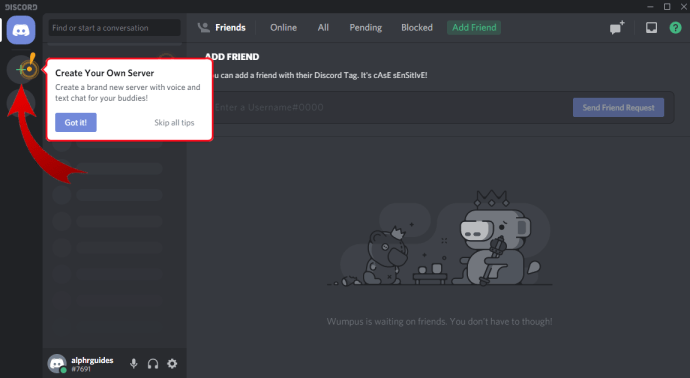
- আগের বিভাগ থেকে 6 থেকে 9 ধাপে বর্ণিত প্রক্রিয়াটি অনুসরণ করুন। এটি আপনাকে আপনার নতুন সার্ভারে নিয়ে যাবে।
অ্যান্ড্রয়েডে কীভাবে একটি ডিসকর্ড সার্ভার তৈরি করবেন
অ্যান্ড্রয়েডে ডিসকর্ড সার্ভার তৈরি করতে প্রথমে আপনার মোবাইল ডিভাইসে ডিসকর্ড মোবাইল অ্যাপটি ইনস্টল করতে হবে গুগল প্লে ।
আপনার টুইচ ইউজারনেম কীভাবে পরিবর্তন করবেন
- আপনি যখন অ্যাপ্লিকেশনটি শুরু করবেন, আপনাকে আপনার ইমেল, পাসওয়ার্ড, ব্যবহারকারীর নাম এবং জন্ম তারিখ সরবরাহ করে আপনার ডিসকর্ড অ্যাকাউন্ট তৈরি করতে হবে।
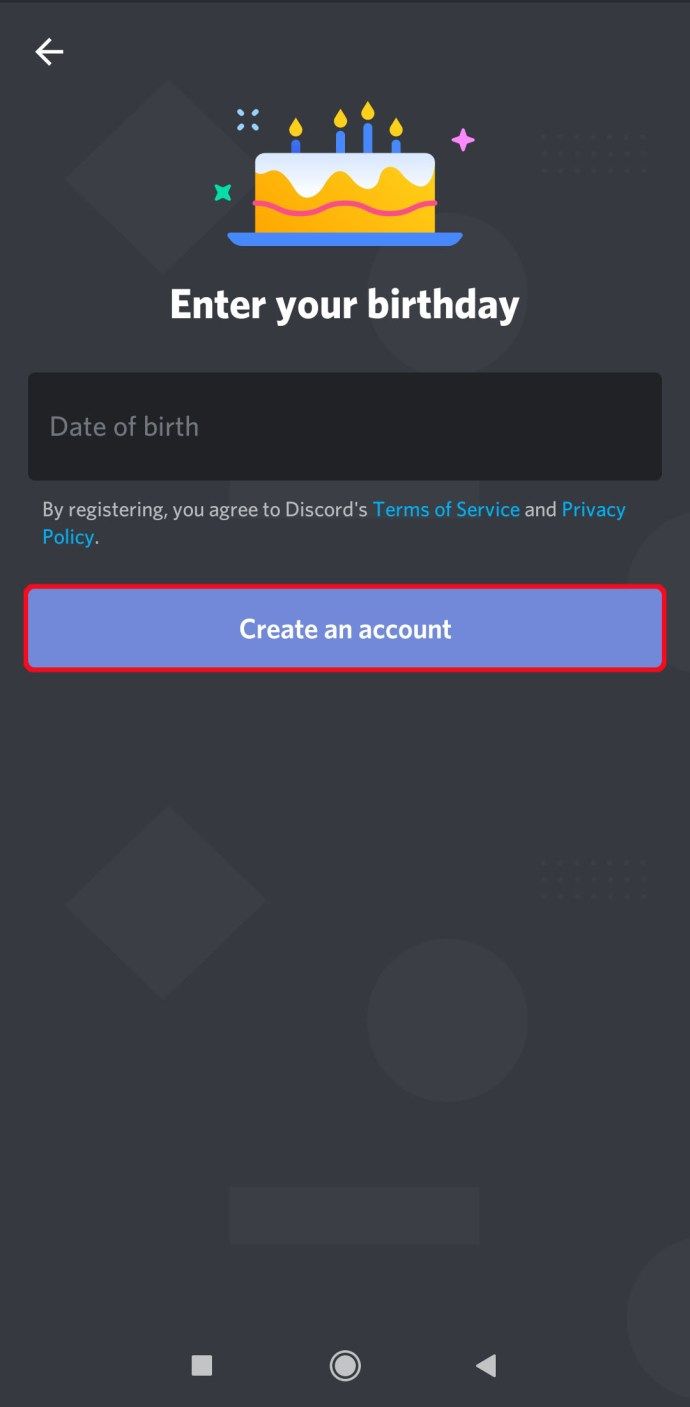
- অ্যাপটি খোলার পরে, হ্যামবার্গার মেনুতে আলতো চাপুন। এটি সেই আইকন যা অ্যাপটির উপরের বাম কোণে তিনটি অনুভূমিক রেখার মতো দেখাচ্ছে।
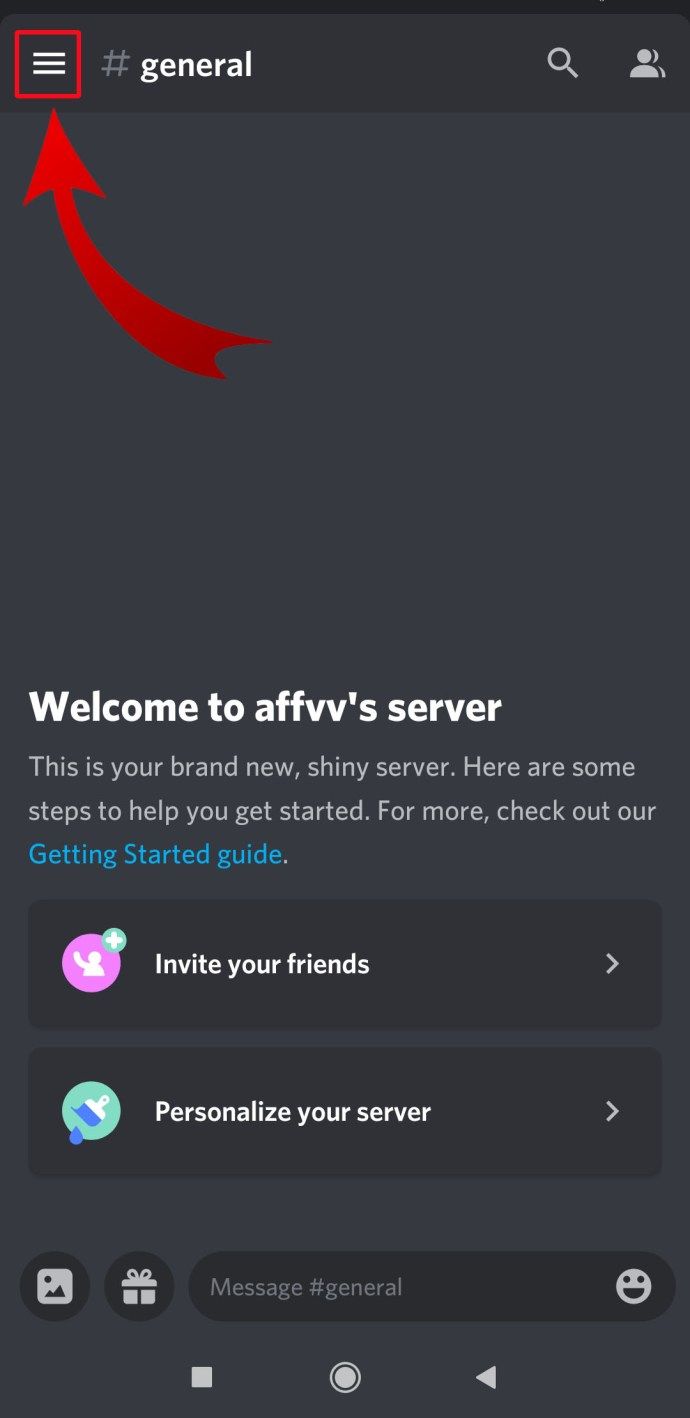
- এখন আপনি সার্ভার তৈরি করুন আইকনটি দেখতে পাবেন যা প্লাস চিহ্নের মতো দেখাচ্ছে। এটিতে আলতো চাপুন।
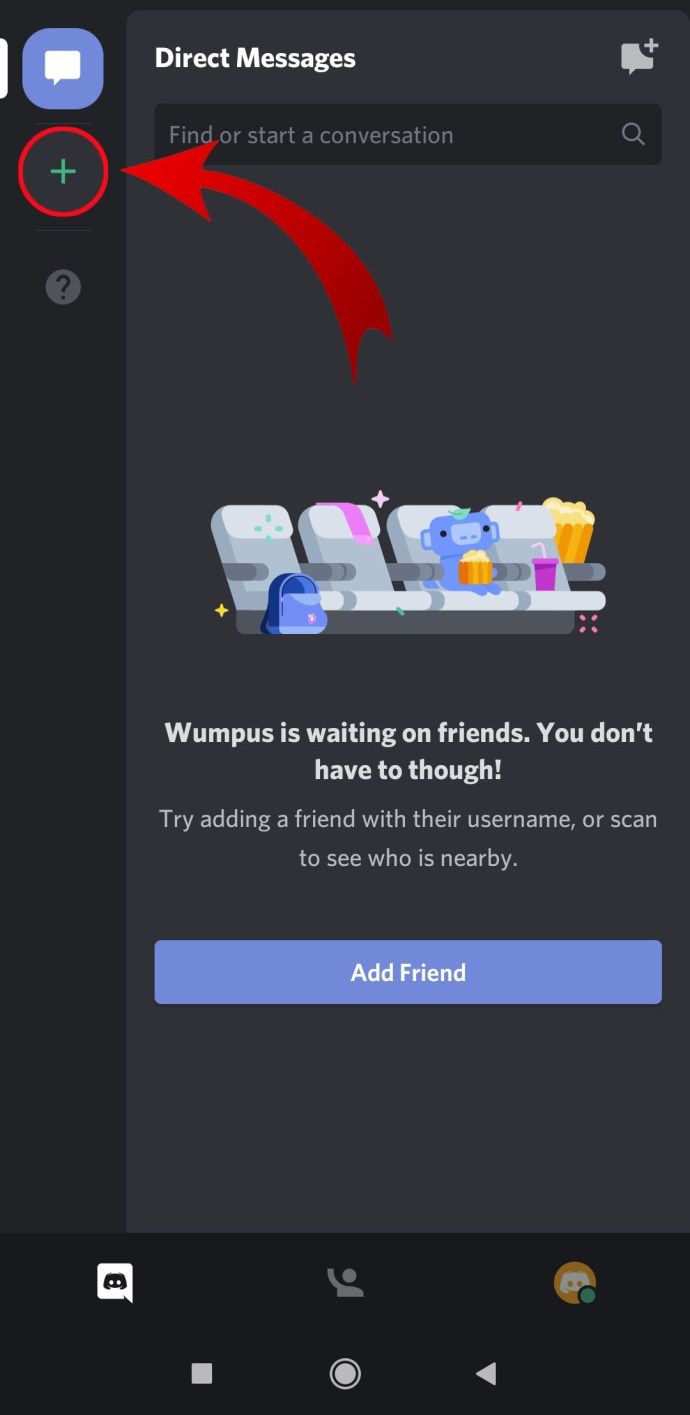
- একটি সার্ভার তৈরি করতে আলতো চাপুন।
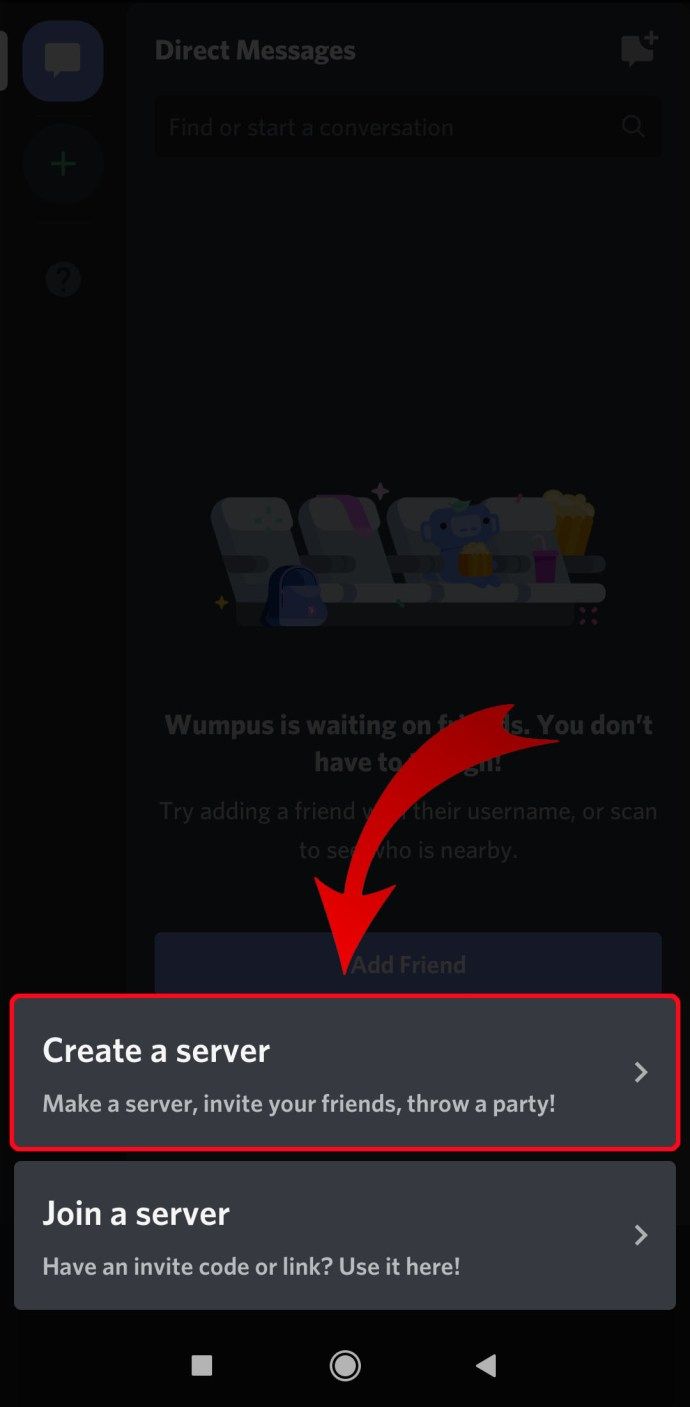
- আপনার সার্ভারের জন্য একটি চিত্র যুক্ত করুন, নাম দিন এবং তৈরি করুন সার্ভারে আলতো চাপুন।
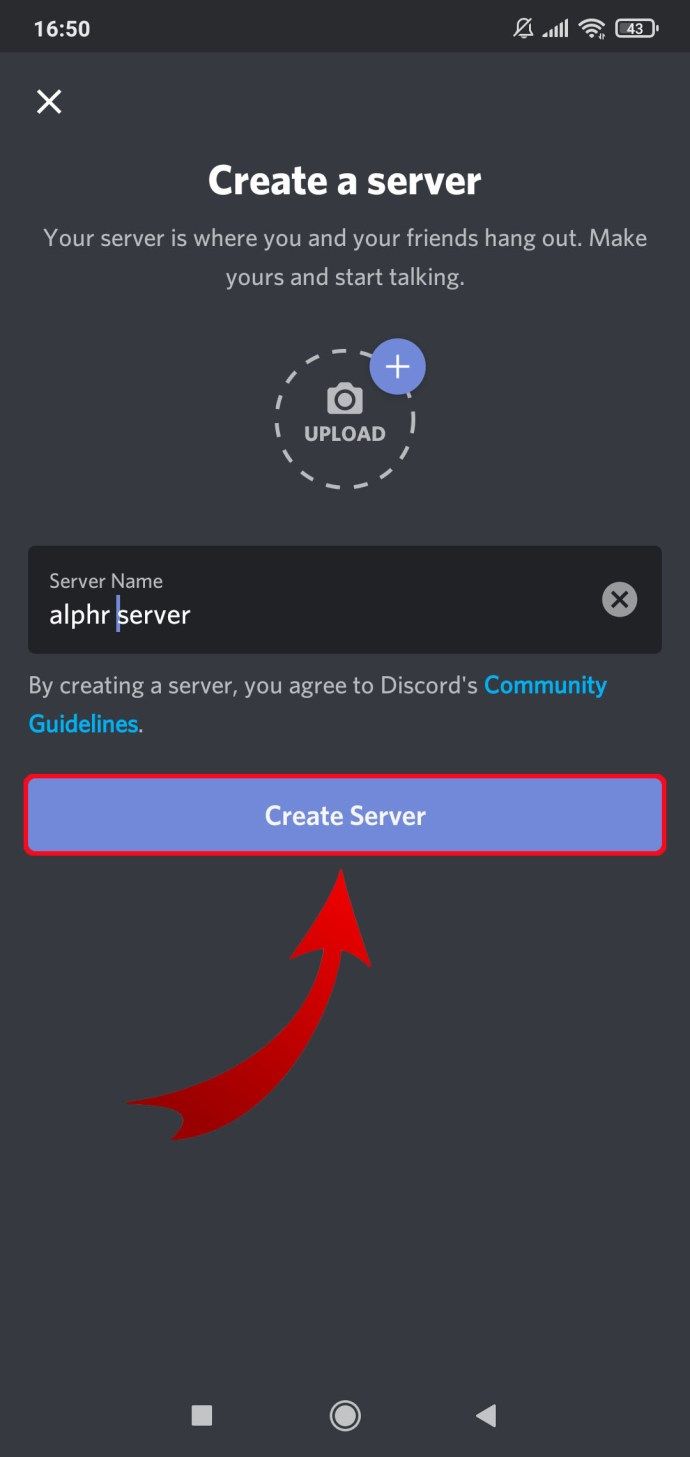
- এখন, লোকেরা যদি ডিসকর্ড ব্যবহার করে তবে আপনার সার্ভারে যোগ দিতে আমন্ত্রণ জানাতে পারেন। যদি তা না হয় তবে আপনি স্ক্রিনের নীচে লিঙ্কটি ভাগ করতে পারেন। উপরের বাম কোণে x এ আলতো চাপ দিয়ে আপনি এই পদক্ষেপটি এড়িয়ে যেতে পারেন।
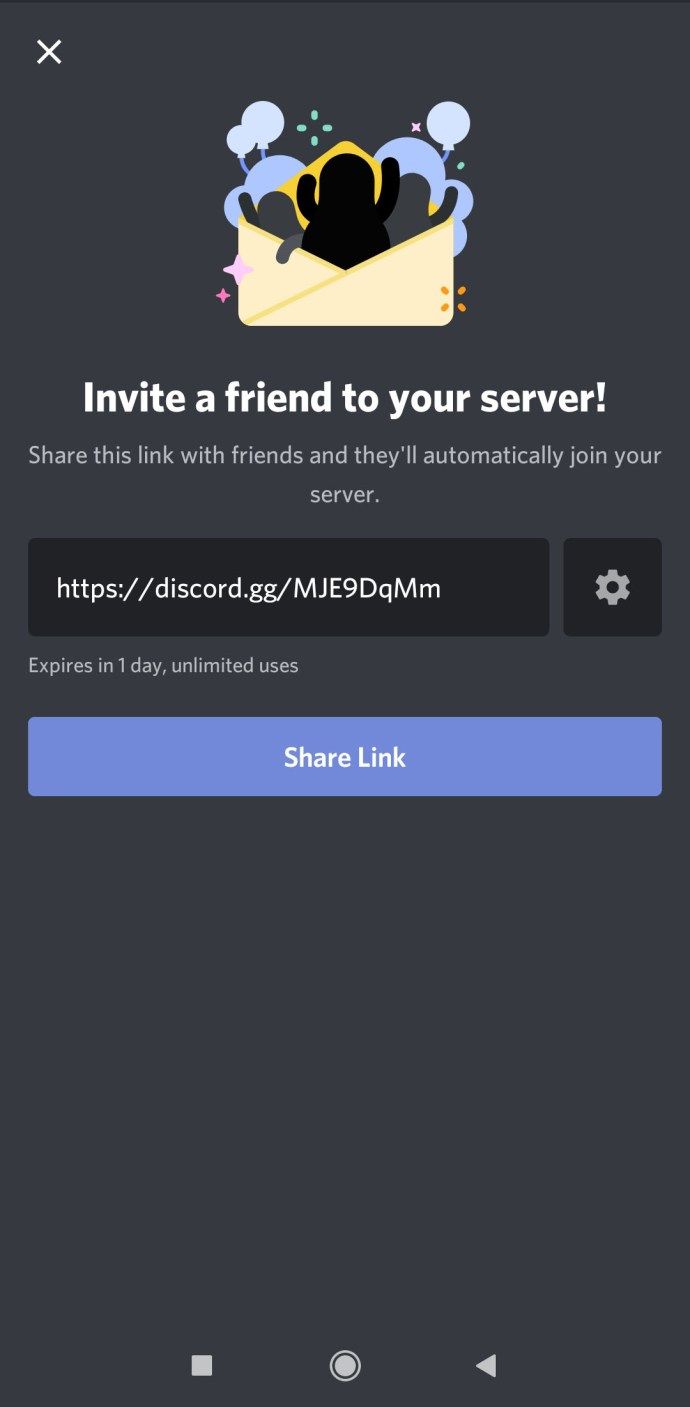
এবং এটাই. আপনার নতুন ডিসকর্ড সার্ভার প্রস্তুত।
আইফোনে ডিসকর্ড সার্ভার কীভাবে তৈরি করবেন
আইফোন বা অন্য কোনও আইওএস ডিভাইসে ডিসকর্ড সার্ভার তৈরি করা এটি অ্যান্ড্রয়েডে যেভাবে হয়েছে তার সাথে বেশ মিল।
- আইফোন বা অন্য কোনও আইওএস মোবাইল ডিভাইসে ডিসকর্ড সার্ভার তৈরির প্রথম পদক্ষেপটি অ্যাপ্লিকেশন থেকে ডাউনলোড করা অ্যাপল অ্যাপ স্টোর ।
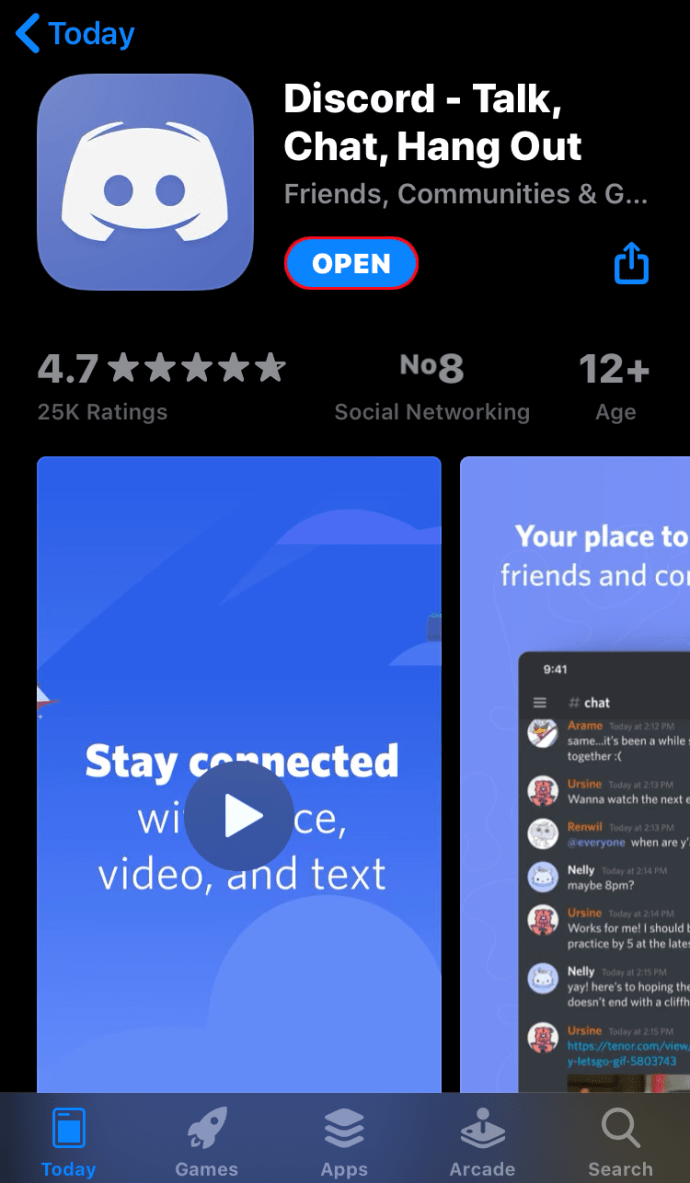
- একবার আপনি অ্যাপটি ইনস্টল করার পরে এটি শুরু করুন এবং নিজের সম্পর্কে সমস্ত প্রয়োজনীয় বিবরণ পূরণ করুন।
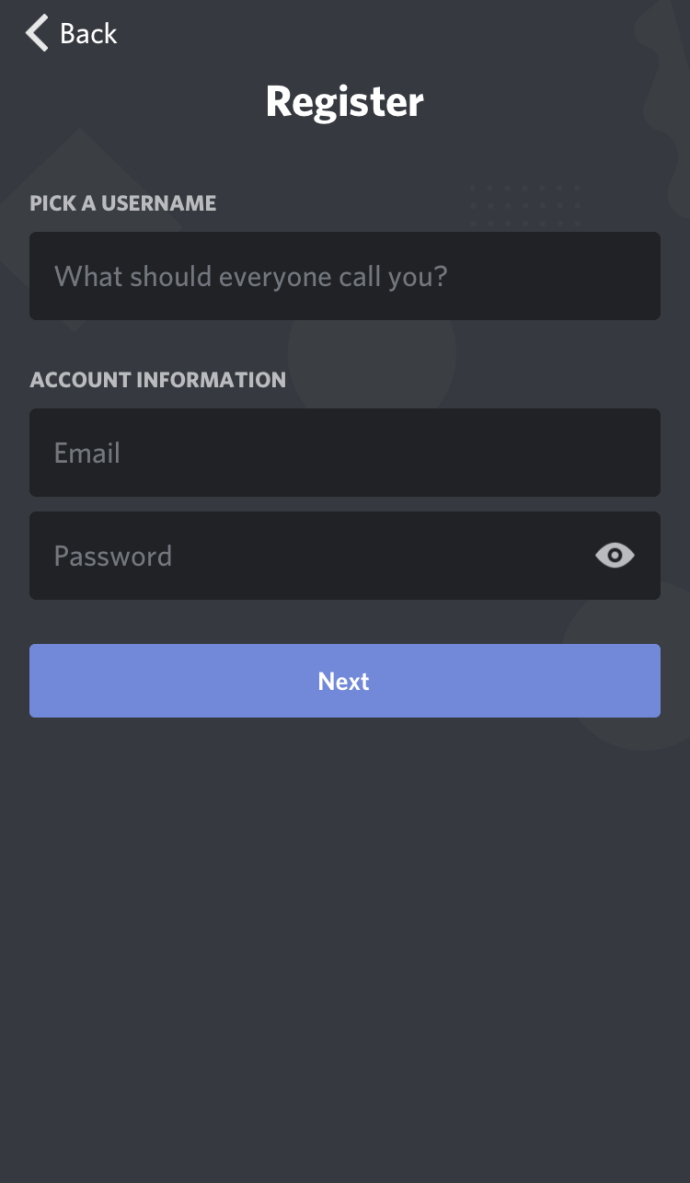
- এটি হয়ে গেলে এবং অ্যাপ্লিকেশনটি খোলার পরে উপরের বাম কোণে তিনটি অনুভূমিক রেখায় আলতো চাপুন।
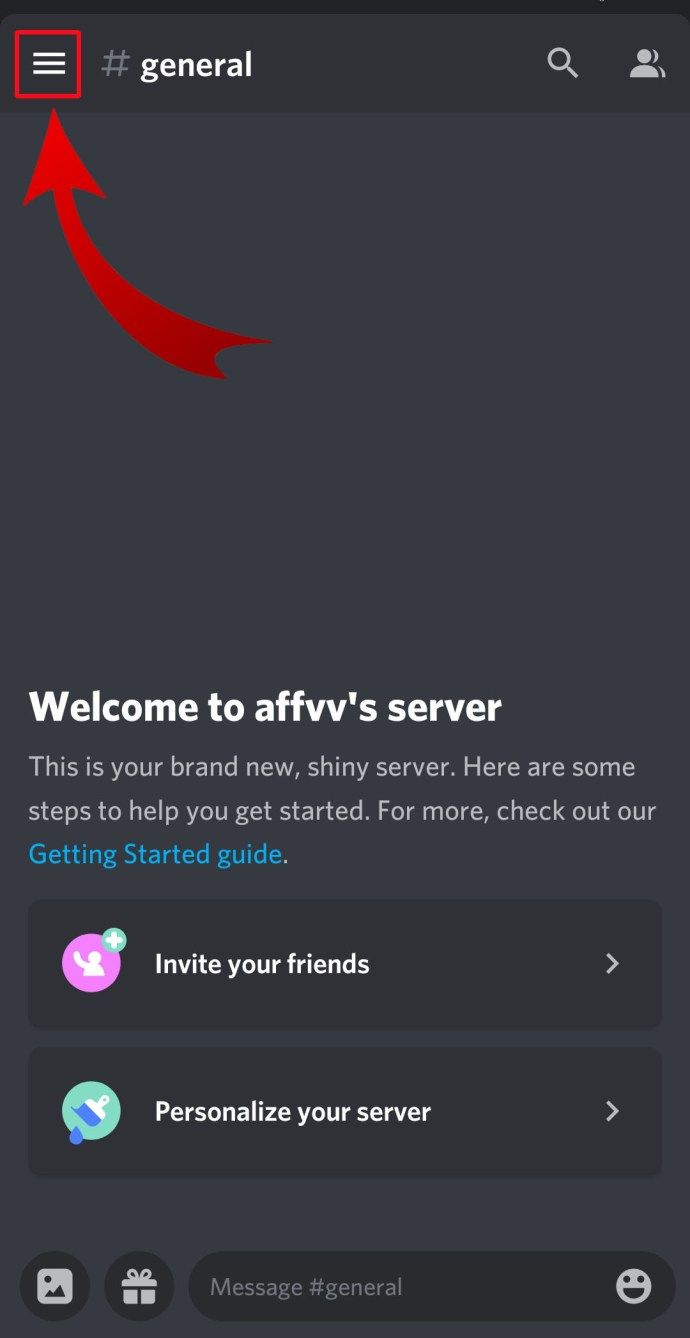
- একটি সার্ভার তৈরি করুন আইকনে আলতো চাপুন, যা বামদিকে মেনুতে প্লাস চিহ্নের মতো দেখাচ্ছে।
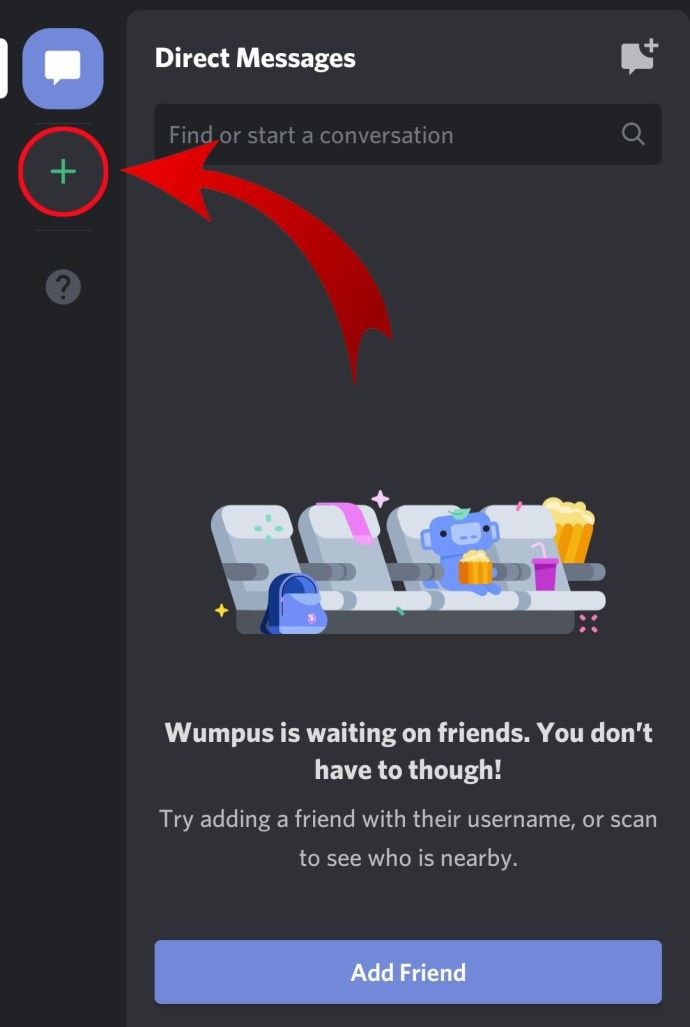
- এখন পর্দার নীচে একটি সার্ভার তৈরি করুন এ আলতো চাপুন।
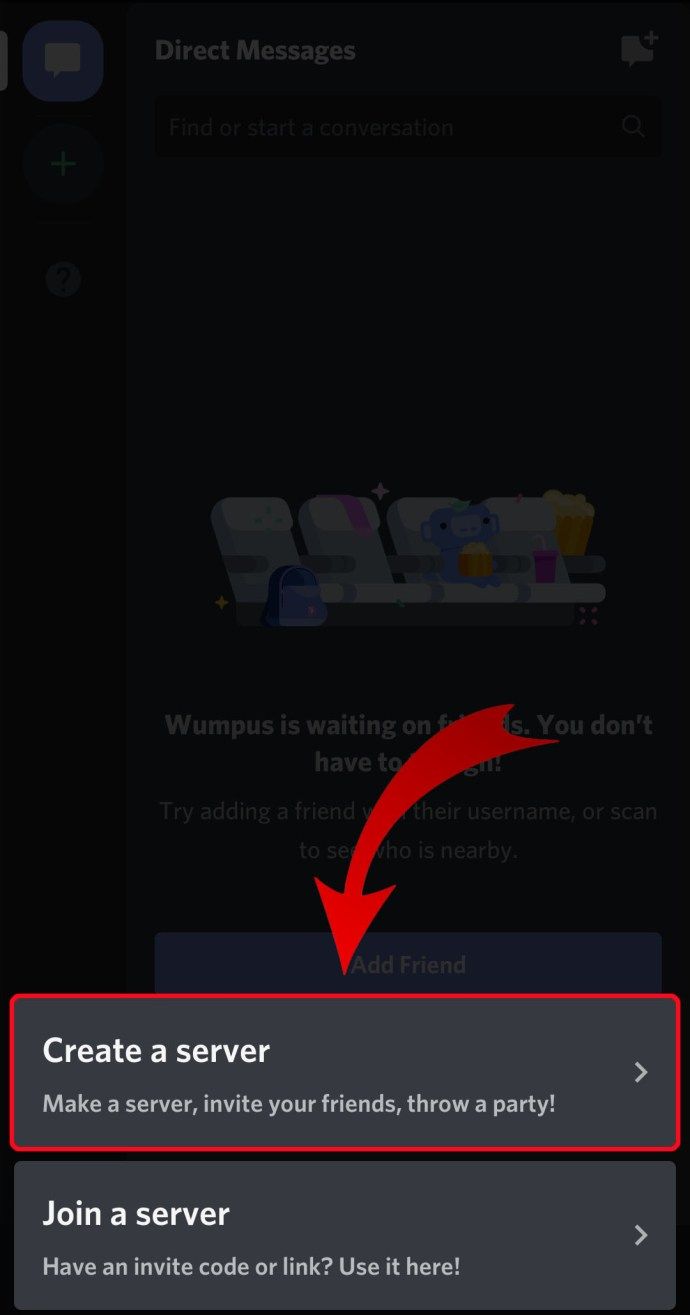
- পরবর্তী স্ক্রিনে, আপনার সার্ভারের জন্য একটি চিত্র এবং নাম যুক্ত করুন। আপনার হয়ে গেলে, সার্ভার তৈরি করুন এ আলতো চাপুন।
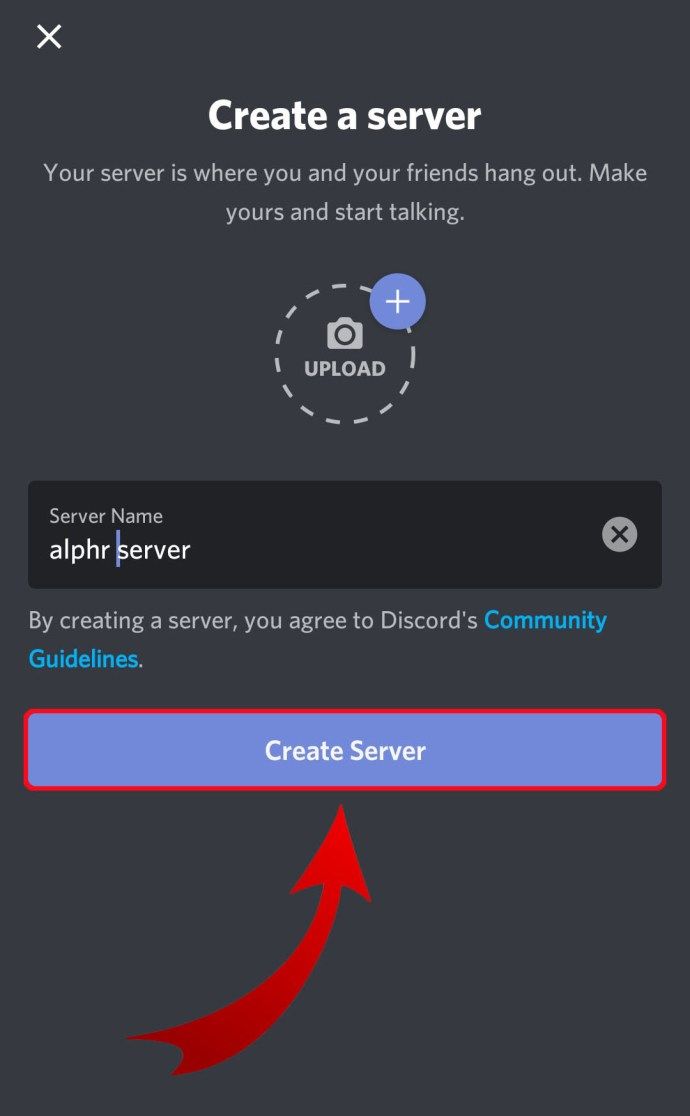
- আপনি উপরের বাম কোণে বন্ধ এ আলতো চাপ দিয়ে এখনই আমন্ত্রিত সদস্যদের এড়িয়ে যেতে পারেন।
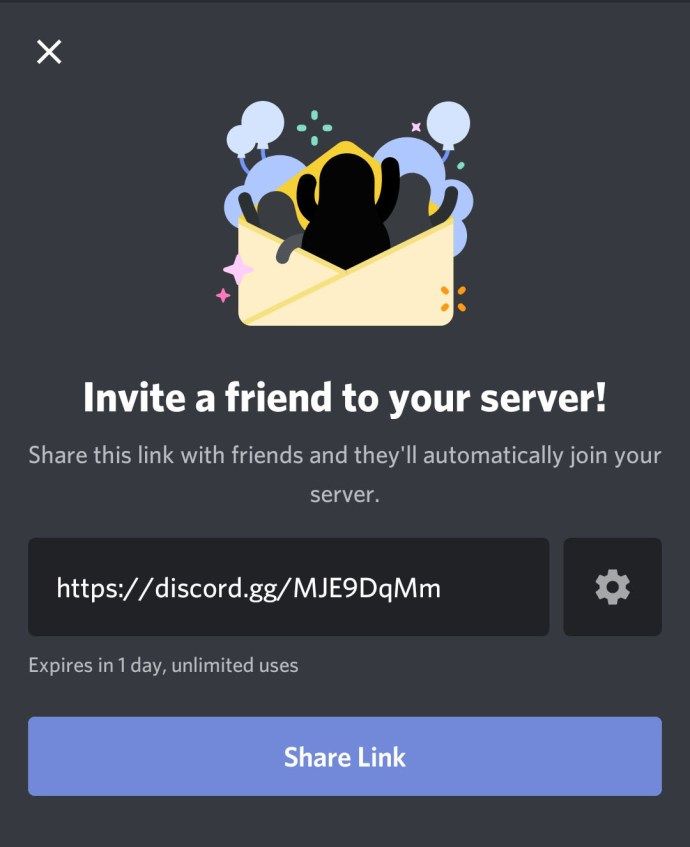
- এখন, অ্যাপটি আপনাকে আপনার নতুন ডিসকর্ড সার্ভারে নিয়ে যাবে।
কীভাবে Chromebook এ ডিসকর্ড সার্ভার তৈরি করবেন
যে কোনও ক্রোমবুক ব্যবহার করে তাদের জন্য একটি ডিসকর্ড সার্ভার তৈরির দুটি উপায় রয়েছে:
- নেভিগেট করতে ক্রোম ব্রাউজারটি ব্যবহার করুন ওয়েব অ্যাপ্লিকেশনটি বাতিল করুন । এই নিবন্ধটির উইন্ডোজ এবং ম্যাক বিভাগে ডিসকর্ড সার্ভার কীভাবে তৈরি করা যায় তার প্রথম অংশে এই প্রক্রিয়াটি ব্যাখ্যা করা হয়েছে।
- ইনস্টল করুন গুগল প্লে থেকে অ্যান্ড্রয়েড অ্যাপ । এটি করতে, উপরের অ্যান্ড্রয়েড বিভাগে কীভাবে একটি ডিস্কর্ড সার্ভার তৈরি করবেন সে সম্পর্কে বর্ণিত পদক্ষেপগুলি অনুসরণ করুন।
Chromebook ব্যবহার করার সময়, ওয়েব অ্যাপ্লিকেশনটির সাথে অভিজ্ঞতাটি আরও ভাল। অ্যান্ড্রয়েড অ্যাপটি মোবাইল ডিভাইসের জন্য তৈরি এবং ল্যাপটপে এটি ব্যবহার করার সময় ইন্টারফেসটি বিশৃঙ্খলা পেতে পারে।
কীভাবে একটি ডিসকর্ড সার্ভারকে সর্বজনীন করবেন
ডিসকর্ড সার্ভারগুলি আপনার হিসাবে যেমন প্রকাশ্যে চায় তেমন পাবলিক। শুরুতে, আপনি বা অন্য কেউ যদি সার্ভারের লিঙ্কটি ভাগ করে তাদের আমন্ত্রণ না করেন তবে কেউ আপনার সার্ভারে যোগ দিতে পারবেন না। আপনি যদি নিজের ডিসকর্ড সার্ভারের লিঙ্কটি কোনও ওয়েবসাইট বা অন্য কোথাও সোশ্যাল মিডিয়াতে প্রকাশ্যে পোস্ট করেন তবে এটির জনসাধারণ ধারণা থাকবে have
তবে, আপনি যদি কোনও সত্যিকারের সার্বজনীন সার্ভার তৈরি করতে চান যা কোনও লিঙ্ক ব্যবহার না করেই অ্যাক্সেস করতে পারে তবে আপনাকে সম্প্রদায় বিকল্পটি সক্ষম করতে হবে। সচেতন হন যে আপনার সার্ভারটি সর্বজনীন হওয়ার আগে কিছুটা সময় নেবে কারণ ডিস্কর্ডের কঠোর নির্দেশিকা রয়েছে যা আপনাকে প্রথমে পূরণ করতে হবে।
- বাম দিকের মেনু থেকে আপনার সার্ভারের আইকনে ডান ক্লিক করুন।

- সার্ভার সেটিংস ক্লিক করুন।

- বাম দিকের মেনু থেকে সম্প্রদায় সক্ষম করুন বিকল্পটি ক্লিক করুন।
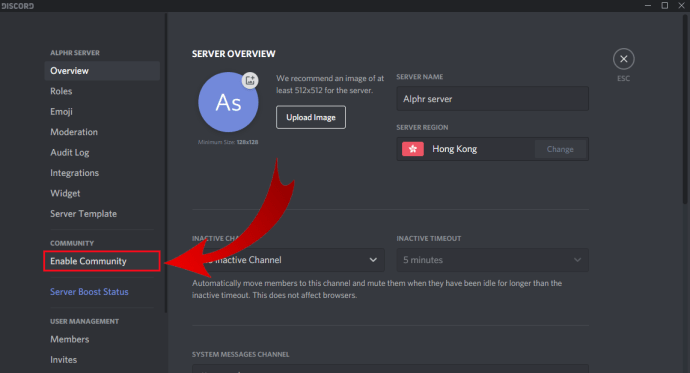
- মূল পর্দা থেকে শুরু করুন ক্লিক করুন।
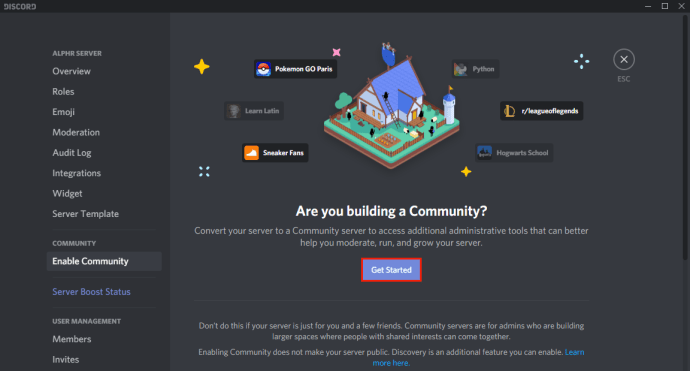
- এখন, ডিসকর্ড আপনার সার্ভারে বৈশিষ্ট্যগুলির সেটটি প্রসারিত করবে, আপনাকে আরও বিস্তৃত দর্শকের কাছে পৌঁছে দেবে।
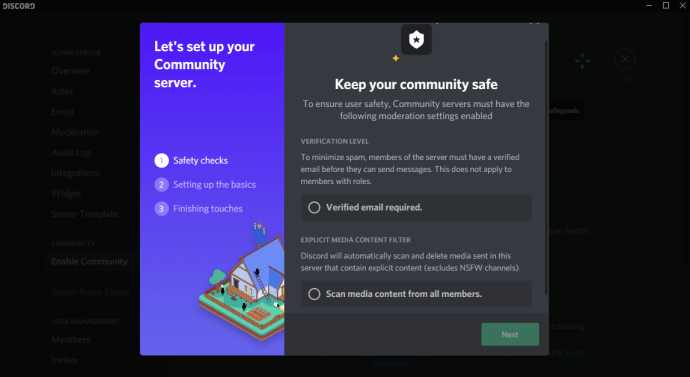
- সর্বজনীনভাবে দৃশ্যমান হওয়ার জন্য, সম্প্রদায় বিভাগে আবিষ্কারটি ক্লিক করুন।
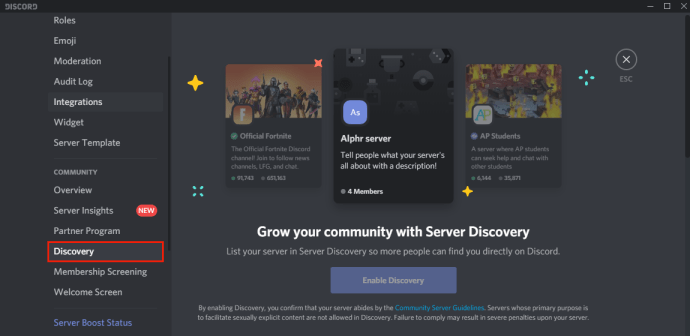
- মূল উইন্ডোতে, আপনি আবিষ্কার সক্ষম করুন বোতামটি দেখতে পাবেন, তবে এটি ধূসর হয়ে যাবে।
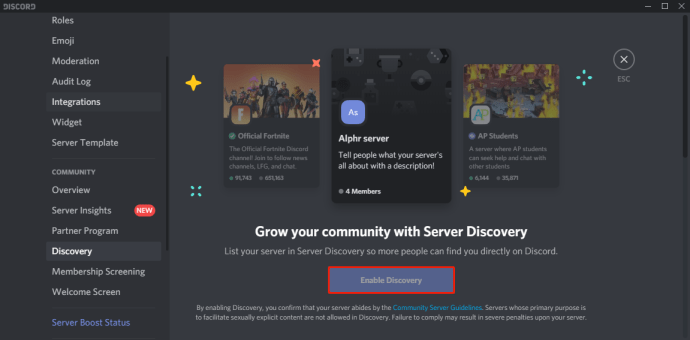
- আপনার সার্ভারটি সর্বজনীন করতে, আপনাকে আবিষ্কার সক্ষম করার বোতামের নীচে তালিকাবদ্ধ সমস্ত প্রয়োজনীয়তা পূরণ করতে হবে।
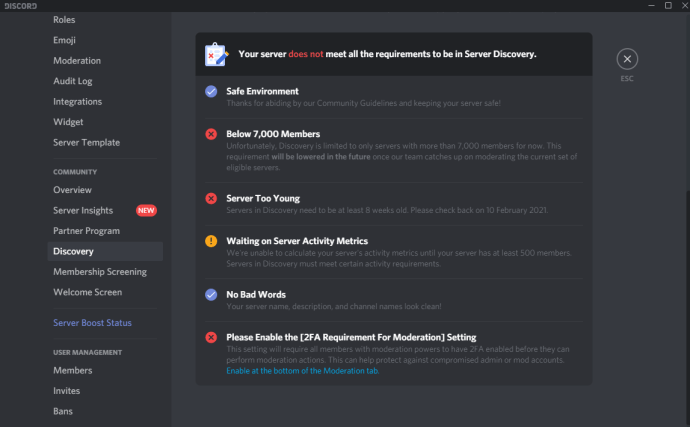
কীভাবে একটি ডিসকর্ড সার্ভারকে ব্যক্তিগত করবেন Make
ডিসকর্ড সার্ভারকে ব্যক্তিগত করে তোলা বেশ সহজ।
- আপনার সার্ভারের আইকনটিতে রাইট ক্লিক করুন।

- সার্ভার সেটিংস ক্লিক করুন।

- বাম দিকের মেনু থেকে রোলগুলি ক্লিক করুন।
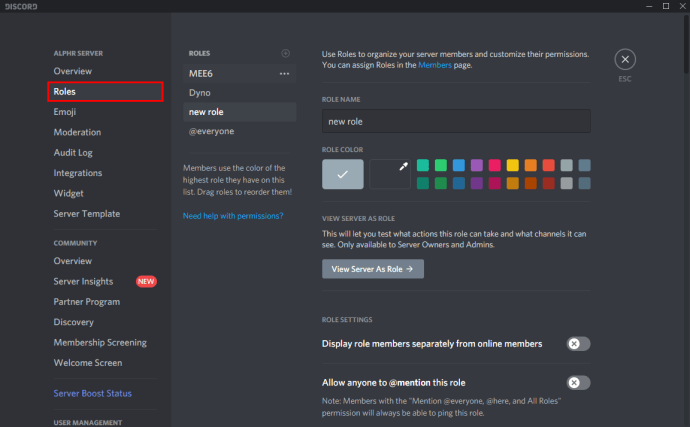
- মূল পর্দা থেকে @ প্রত্যেকের ভূমিকাটি ক্লিক করুন।
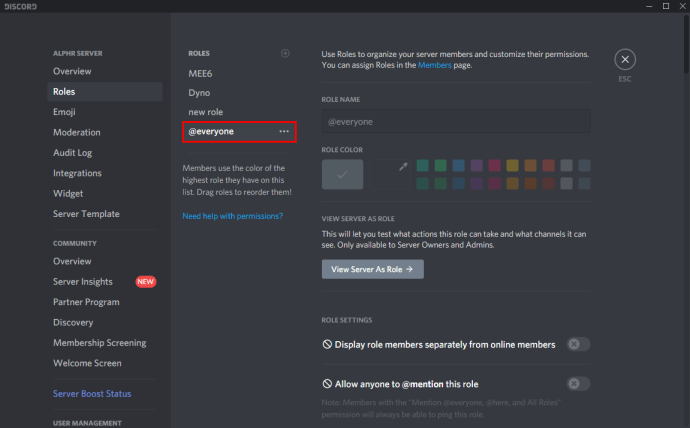
- এখন, পৃষ্ঠাটি নীচে স্ক্রোল করুন এবং অনুমতি তালিকার প্রতিটি অপশন চেক করুন।
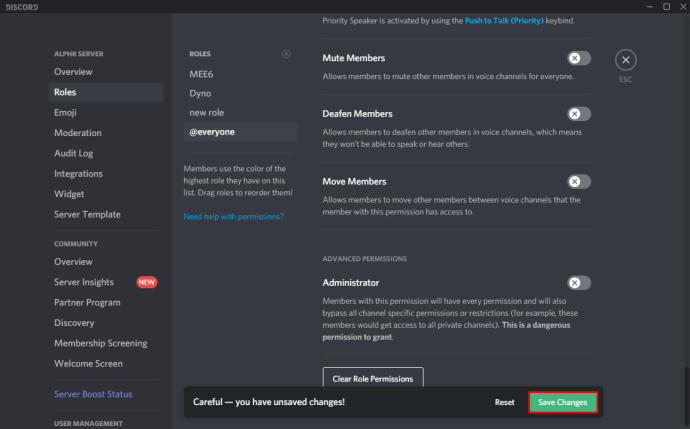
এইভাবে, আপনি ব্যক্তিগতভাবে সার্ভারে যুক্ত করা লোকেদের অ্যাক্সেস থাকবে। আপনি যদি চান, আপনি আরও নতুন নিয়ম তৈরি করতে পারেন যাতে তাদের অ্যাক্সেসের অনুমতিগুলি তাদের আরও নতুন করে তৈরি করতে পারেন to
ক্রোমকাস্ট ওয়াইফাইতে সংযোগ করতে পারে না
অতিরিক্ত প্রায়শই জিজ্ঞাসিত প্রশ্নাবলী
আমি কীভাবে বিশৃঙ্খলায় চ্যানেলগুলি সংগঠিত করব?
থাম্বের সাধারণ নিয়মটি নিম্নলিখিত কাঠামো দিয়ে শুরু করা হয়:
স্বাগত
# বিধি
# ঘোষণা
# নতুন সদস্য
সাধারণ
# লবি
# অন্য প্রসঙ্গ
# ভয়েস
বিষয়গুলি
# বিষয়_1
# বিষয়_2
# বিষয় 14
মডারেটর
# মোড_চ্যাট
টেরেরিয়াতে কীভাবে একটি করাত তৈরি করতে হয়
# মোড_লগ
আপনি ডিসকর্ডের সাথে পরিচিত হয়ে উঠলে, আপনি আরও চ্যানেলগুলির তালিকাটি কাস্টমাইজ করতে পারেন।
ডিসকর্ড সার্ভারগুলি কি ফ্রি?
হ্যাঁ, ডিসকর্ড সার্ভারগুলি বিনামূল্যে।
আমি কীভাবে একটি ডিসকর্ড সার্ভার সেট আপ করব?
আপনি ডিসকর্ডের জন্য যে ডিভাইসটি ব্যবহার করার পরিকল্পনা করছেন তার জন্য দয়া করে উপরের অংশগুলি দেখুন।
আমি কীভাবে বিবাদে ভূমিকা রাখব?
ডিসকর্ডে ভূমিকা সেট করতে, নীচের পদক্ষেপগুলি অনুসরণ করুন:
• বাম দিকের মেনু থেকে সার্ভারের আইকনে ডান ক্লিক করুন।

Server সার্ভার সেটিংস ক্লিক করুন।

• বাম দিকের মেনু থেকে রোলগুলি ক্লিক করুন।
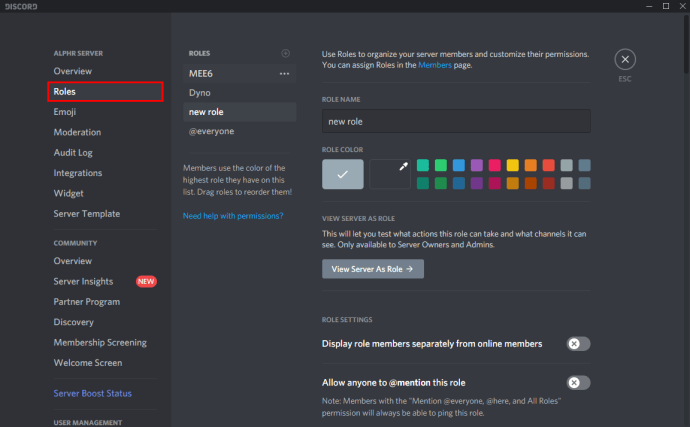
Screen মূল স্ক্রিনের উপরের বাম কোণে রোলস বিভাগের পাশের + আইকনটি ক্লিক করুন।

• একটি নতুন ভূমিকা প্রদর্শিত হবে, সুতরাং এটির একটি নাম দিন এবং এটি আপনার ইচ্ছা অনুসারে কাস্টমাইজ করুন।

আপনার মতবিরোধকে ক্রমে পেয়ে যাচ্ছেন
এখন আপনি কীভাবে একটি ডিসকর্ড সার্ভার তৈরি করতে জানেন তা আপনার বন্ধুদের যুক্ত করার এবং কথোপকথন শুরু করার সময় এসেছে। আপনার সার্ভারে ভয়েস চ্যানেলগুলি ব্যবহার করে, আপনি ডিসকর্ডের সম্পূর্ণ সুবিধা পেতে পারেন যা স্কাইপ, জুম, গুগল মেট ইত্যাদির মতো অন্যান্য অ্যাপ্লিকেশনগুলির চেয়ে অনেক ভাল
আপনি কি আপনার ডিসকর্ড সার্ভার তৈরি করতে পেরেছেন? আপনি কোন প্ল্যাটফর্মটি ব্যবহার করেন? আপনার মতামত নীচের মন্তব্য বিভাগে ভাগ করুন।